Uw gebruiksaanwijzing. HERCULES DJ CONSOLE 4-MX
|
|
|
- Bram Driessen
- 6 jaren geleden
- Aantal bezoeken:
Transcriptie
1 U kunt de aanbevelingen in de handleiding, de technische gids of de installatie gids voor HERCULES DJ CONSOLE 4-MX. U vindt de antwoorden op al uw vragen over de HERCULES DJ CONSOLE 4-MX in de gebruikershandleiding (informatie, specificaties, veiligheidsaanbevelingen, maat, accessoires, enz.). Uitgebreide gebruiksaanwijzingen staan in de gebruikershandleiding. Gebruiksaanwijzing HERCULES DJ CONSOLE 4-MX Gebruikershandleiding HERCULES DJ CONSOLE 4-MX Handleiding HERCULES DJ CONSOLE 4-MX Bedieningshandleiding HERCULES DJ CONSOLE 4-MX Instructiehandleiding HERCULES DJ CONSOLE 4-MX Uw gebruiksaanwijzing. HERCULES DJ CONSOLE 4-MX
2 Handleiding samenvatting: Installatie onder Windows 7 of Vista Installatie onder Windows XP Installatie op een Mac De DJ Console 4-Mx aansluiten en loskoppelen OVERZICHT...
3 De bovenkant De achterkant De voorkant HET CONTROLEPANEEL VAN DE DJ CONSOLE 4-MX Het controlepaneel oproepen op een pc
4 Het controlepaneel oproepen op een Mac Het controlepaneel van de DJ Console 4-Mx Algemene instellingen op het controlepaneel Hoofd-tab ASIO-tab (alleen Windows)...
5 AUDIO-tab (alleen Mac) Geavanceerd-tab Info-tab UITGANGSOPTIES...
6 Speakers en/of extern mengpaneel aansluiten op uw DJ Console 4-Mx Koptelefoon aansluiten INGANGSOPTIES Externe audiobronnen aansluiten Microfoon aansluiten
7 FEATURES VAN DE DJ CONSOLE 4-MX Jogwielen Faders (schuifregelaars) De knoppen Afspelen/Pauze en Cue..24 Stop-knop...
8 24 Knoppen voor terugspoelen en vooruitspoelen..24 Pitch-instellingen Source-knoppen...24 Shift-knop (voor loops/cue/sampler/effecten) en de knoppen Load on Left Deck / Load on Right Deck-knoppen...
9 ...25 Cue Select Left Deck / Cue Select Right Deck-knoppen.. 25 Bladerknoppen: Up en Down...25 Cue/Mix-knop...25 Equalizer DE BASIS VAN DJ-EN...
10 ..26 CONFIGURATIE IN MIDI-MODUS VEELGESTELDE VRAGEN...27 TECHNISCHE ONDERSTEUNING Informatie met betrekking tot de garantie...
11 Aanvullende garantiebepalingen...29 AANBEVELINGEN VOOR DE BESCHERMING VAN HET MILIEU INLEIDING De DJ Console 4-Mx is een krachtige en veelzijdige DJ-controller die u toegang geeft tot de wereld van muziek mixen op uw computer. De DJ Console 4-Mx is een 4-decks controller waarmee u tot 4 audiotracks op verschillende decks kunt besturen waardoor u zeer flexibel kunt mixen. Het apparaat is eenvoudig en met veel plezier te gebruiken. Met de DJ Console 4-Mx kunt u uw favoriete muziek een eigen stempel geven en kunt u de muziek delen met vrienden voor het geven van fantastische party's of het maken van een creatieve mix. De DJ Console 4-Mx wordt gebundeld met een aangepaste versie van de VirtualDJ-mixsoftware die zowel op een Mac als een pc gebruikt kan worden. De software heeft een interface die op maat gemaakt is voor de DJ Console 4-Mx en die het mixen op vier decks ondersteunt. Dankzij de vele handige mogelijkheden en de mixfuncties kunt u al snel met VirtualDJ een professionele mix maken. De DJ Console 4-Mx heeft afmetingen van 40 x 25 cm (15,7 x 9,8 inch): groot genoeg voor comfortabel mixen met zeer veel bedieningsmogelijkheden, en toch compact genoeg om draagbaar te zijn. De DJ Console 4-Mx wordt geleverd met een speciale draagtas zodat het apparaat makkelijk overal mee naar toe kan worden genomen. De DJ Console 4-Mx werkt met digitale audiobestanden, inclusief MP3's. Het is misschien goed er op deze plaats nog eens op te wijzen dat voor alle muziek auteursrechten gelden. Houd u dus aan de geldende wettelijke voorschriften en steun uw favoriete artiesten door hun werk langs legale weg aan te schaffen. 2. MINIMALE SYSTEEMVEREISTEN Pc: Desktop/notebook-pc met Intel Pentium III/Athlon 1,5 GHz of compatibele processor of een snellere versie Besturingssysteem: Microsoft Windows XP, Vista, 7TM (32- of 64-bits) 1 GB RAM Vrije USB-poort (met USB-busvoeding): USB 2.0- (aanbevolen) of USB 1.1 Koptelefoon en actieve speakers Cd-rom of dvd-rom-station Grafische kaart met ondersteuning van een resolutie van 1024 x 768 Internetverbinding (sterk aanbevolen) MB vrije ruimte op de schijf voor het installeren van diverse toepassingen Mac: Desktop/notebook-Mac met 1,5 GHz processor (G4, G5, Core Duo-serie) of sneller Besturingssysteem: Mac OS 10.5 / GB RAM Vrije USB-poort (met USB-busvoeding): USB 2.0- (aanbevolen) of USB 1. 1 Koptelefoon en actieve speakers Cd-rom of dvd-rom-station Grafische kaart met ondersteuning van een resolutie van 1024 x 768 Internetverbinding (sterk aanbevolen) MB vrije ruimte op de schijf voor het installeren van diverse toepassingen NEDERLANDS ESPAÑOL ITALIANO Handleiding 3/30 DEUTSCH FRANÇAIS ENGLISH 3. INSTALLATIE 3.1. Drivers en software installeren Op zowel de pc als de Mac: zorg ervoor dat u beheerdersrechten (Administrator) hebt op uw computer voordat u de installatie-cd in uw computer steekt. Installeer de DJ Console 4Mx nooit onder een Gast-account: de installatie van de VirtualDJ-software zal mislukken omdat deze schrijftoegang tot de Documents-map nodig heeft. - Plaats de installatie-cd in het cd-rom-station. Het installatiemenu van de DJ Console 4-Mx wordt automatisch weergegeven. - Klik op DJ Console 4-Mx installeren. Als het installatiemenu niet automatisch verschijnt: Pc: - Dubbelklik op Deze computer (Windows XP) of Computer (Windows Vista / 7). - Dubbelklik op het pictogram van uw cd-rom-station. - Dubbelklik op het installatieprogramma. Mac: - Open de Finder. - Dubbelklik op het pictogram van uw cd-rom-station. - Dubbelklik op het installatieprogramma. - Klik op de optie voor het installeren van DJ Console 4-Mxdrivers en volg de instructies op het scherm. 4/30 Handleiding Installatie onder Windows 7 of Vista Nadat de bestanden naar uw computer zijn gekopieerd, worden de drivers geïnstalleerd. Windows geeft drie opeenvolgende prompts over de installatie van de verschillende componenten. ENGLISH Er wordt een dialoogvenster weergegeven waarin u wordt gevraagd de DJ Console 4-Mx aan te sluiten op een USB-poort van uw computer. Uw computer zal de DJ Console 4-Mx automatisch herkennen en de installatie van de benodigde drivers voltooien. Handleiding 5/30 ESPAÑOL - Sluit de DJ Console 4-Mx aan op een USB-poort van uw computer en klik op Volgende. ITALIANO NEDERLANDS DEUTSCH - Bij elk van deze prompts moet u het installeren van de software accepteren om door te kunnen gaan met de installatie. FRANÇAIS Het installeren van de drivers kan enige tijd duren (afhankelijk van de snelheid van uw computer). Laat het installatieprogramma zijn werk doen en volg de aanwijzingen op het scherm. Het programma meldt wanneer de installatie voltooid is. Het pictogram van de DJ Console 4-Mx wordt op de taakbalk van Windows naast de klok weergegeven. Dit betekent dat de DJ Console 4-Mx geïnstalleerd is en gereed is voor gebruik: Denk er aan dat u in Windows 7 op de Windows-taakbalk moet klikken om toestemming te geven voor het weergeven van het DJ Console 4-Mx-pictogram op de taakbalk. Het programma meldt wanneer de installatie voltooid is. U moet nu de mixsoftware VirtualDJ DJC Edition op uw computer installeren: Klik op VirtualDJ DJC Edition installeren in het installatiemenu en volg de aanwijzingen op het scherm. De software is op uw computer geïnstalleerd. Nadat de installatie is voltooid, wordt het VirtualDJpictogram op uw bureaublad geplaatst. Uw gebruiksaanwijzing. HERCULES DJ CONSOLE 4-MX
12
13 6/30 Handleiding - Dubbelklik op het pictogram van VirtualDJ, voer het serienummer in en klik vervolgens op OK. Het VirtualDJ-serienummer vindt u op een sticker met een streepjescode onderop uw DJ Console 4-Mx. Het VirtualDJ-serienummer heeft de volgende indeling: XXXX-XXXX-XXXXX/4-Mx. Raadpleeg sectie 5 voor meer informatie over het configureren van de DJ Console 4-Mx Installatie onder Windows XP Nadat de bestanden naar uw computer zijn gekopieerd, worden de drivers geïnstalleerd. Er wordt een dialoogvenster weergegeven waarin u wordt gevraagd de DJ Console 4-Mx aan te sluiten op een USB-poort van uw computer. ENGLISH ESPAÑOL ITALIANO NEDERLANDS DEUTSCH FRANÇAIS - Sluit de DJ Console 4-Mx aan op een USB-poort van uw computer en klik op Volgende. Uw computer zal de DJ Console 4-Mx automatisch herkennen en de installatie van de benodigde drivers voltooien. OPMERKING: communiceer niet met vensters die Windows eventueel weergeeft omdat er nieuwe hardware is gevonden. Dergelijke vensters verdwijnen weer automatisch zonder dat u hoeft in te grijpen. Het installeren van de drivers kan enige tijd duren (afhankelijk van de snelheid van uw computer). Laat het installatieprogramma zijn werk doen en volg de aanwijzingen op het scherm. Het programma meldt wanneer de installatie voltooid is. Handleiding 7/30 Het pictogram van de DJ Console 4-Mx wordt op de taakbalk van Windows naast de klok weergegeven. Dit betekent dat de DJ Console 4-Mx geïnstalleerd is en gereed is voor gebruik: U moet nu de mixsoftware VirtualDJ DJC Edition op uw computer installeren: n B en D (in 4-decks-modus, standaard); toegang tot een tweede set knoppen voor het betreffende deck (in 2-decks uitgebreide modus); of geen effect (in 2-decks basismodus). Raadpleeg sectie voor meer informatie. 5. Pitch Scale-knoppen: verstel de pitchschaal in de DJ software omhoog of omlaag (verander bijvoorbeeld het pitchschaalbereik van 6% in 12% in de VirtualDJ-software) Handleiding 11/30 ESPAÑOL ITALIANO NEDERLANDS DEUTSCH FRANÇAIS ENGLISH Tip: als u tegelijkertijd op Pitch Scale - en Pitch Scale + drukt, dan wordt de pitch teruggezet op de standaardwaarde: de virtuele pitchfader keert terug naar de middenstand (de hardware fader beweegt niet). 6. Shift-knop: converteert knoppen 1 tot 6 op het betreffende deck in knoppen 7 tot 12 waardoor u 12 knoppen per deck krijgt knoppen: past in de loop-modus loops toe op verschillende BPM's. Past in de effecten-modus het betreffende effect toe. Mogelijke functies: loop in, loop out, hot cue 1/2/3/4, sampler opnemen, sampler afspelen en 4 effecten 8. Terugspoelen en vooruitspoelen: snel navigeren in de audiotrack 9. Indrukken om op het betreffende deck te wisselen tussen audiobestanden van de computer en een externe audiobron 10. Kill-knoppen: druk op deze knoppen om hoge, midden- en lage tonen weg te filteren of te herstellen 11. Scratch-knop: schakelt de scratch-modus in of uit 12. Folder-knop: navigeer in de bovenste map. Werkt ook als knop pijltje links 13. Knop voor hoofdvolume 14. Up-en Down-knoppen: indrukken om te navigeren in menu's 15. Auto-knop: geeft de functie "volgende mixen" (de track automatisch mixen zodat deze als volgende wordt afgespeeld 16. Files-knop: navigeer in de nu geselecteerde map. Werkt ook als knop pijltje rechts 17. Regelt de versterking (gain) van het betreffende deck 18. Afzwakken of versterken van Treble/Medium/Bass-frequenties 19. Draaien aan de knop moduleert het geselecteerde effect of de loop 20. Cue/Mix-knop: regelt de mix die wordt afgespeeld op de koptelefoon, zodat kan worden beluisterd hoe een nieuwe track in het geheel wordt gemixt 21. Past het volume van de koptelefoon aan 22. Pitchbend: vertragen (-) of versnellen (+) van een track (d. w.z. de pitch) voor nauwkeurig mixen 23. Pitchfader: past de afspeelsnelheid van het betreffende deck aan 24. Koptelefooningang (1/4" jack / 6,35 mm) 25. Stop-knop: stopt het afspelen van de track op het betreffende deck 26. Afspelen/pauzeren van track 27. Sync-knop: synchroniseert de beat met de beat van de track die op dit moment is geladen op het andere deck dan het deck dat u bedient als deze beat binnen het pitchbereik valt. Als de referentiebeat te veel verschilt, moet u de pitchschaal vergroten voordat u op de Sync-knop drukt. 28. Vinyl-stijl jogwiel met aanraakdetectie: een blauwe LED in het midden van het jogwiel gaat branden wanneer het jogwiel wordt ingedrukt 29. Laadt de geselecteerde track op het betreffende deck 30. Deck-indicators: branden ten teken welk deck momenteel wordt gebruikt 31. Crossfader om naadloos te mixen tussen de decks 32. Volumefader: regelt het volume van het betreffende deck 33. Cue Select-knop: schakelt koptelefoonmonitoring in op het betreffende deck 34. Cue-knop: stelt het cue point in (markeert positie in de track) op het betreffende deck 12/30 Handleiding De hierboven gegeven beschrijvingen hebben betrekking op de standaardfuncties van de DJ Console 4-Mx in de VirtualDJ-software. Afhankelijk van het programma dat u gebruikt, kunnen deze functies verschillen. Merk op dat de Cue/Mix-knop softwarematig werkt en niet hardwarematig. Dit betekent dat de functies van de knop zoals hierboven beschreven alleen werken als de VirtualDJsoftware actief is. Als u geen DJ-software gebruikt, doet deze knop niets, tenzij u er een "Cue to Mix"-functie aan toewijst De achterkant De DJ Console 4-Mx heeft aan de achterzijde een USB-aansluiting waardoor hij kan worden aangesloten op uw computer. De DJ Console 4-Mx haalt zijn stroom uit de USB-bus. Er is dus geen aparte voeding nodig. tulp mono-uitgangconnectors 3-4 tulp mono-uitgangconnectors 1-2 Ground Liftschakelaar tulp mono-ingang- tulp mono-ingang- Phonoaardeconnector connectors 3-4 connectors 1-2 1/4" (6,35 mm) monouitgang-connectors 34 1/4" (6,35 mm) monouitgang-connector 2 1/4" (6,35 mm) monouitgang-connector 1 USB-connector Als u een microfoon wilt aansluiten, dan kan dat alleen op ingang 1-2 (raadpleeg hieronder de beschrijving van de voorzijde). Meer informatie over het selecteren van ingangsniveaus voor ingang 1-2 en 3-4 vindt u in sectie Handleiding 13/30 ESPAÑOL ITALIANO NEDERLANDS DEUTSCH FRANÇAIS ENGLISH De Ground Lift-schakelaar, beschikbaar op de 1/4" (6,35 mm) monouitgangconnectors 1 en 2, kan nuttig zijn in het geval een aardelus de aansluiting tussen de console en een versterker stoort. In een ruimte waarin de electriciteit correct is aangelegd, is het veiliger en beter om de Ground Lift-schakelaar uit te laten staan (de standaardinstelling). De Ground Lift-schakelaar is niet actief op de tulpuitgangen De voorkant 1/4" (6,35 mm) microfoon ingangconnector: alleen kanalen 1-2 1/4" (6,35 mm) koptelefoon uitgangconnector Koptelefoon: de koptelefoon staat standaard altijd op kanaal 3-4 ingesteld, maar als u wilt, kunt u deze ook instellen op kanaal 1-2. Uw gebruiksaanwijzing. HERCULES DJ CONSOLE 4-MX
14 Raadpleeg sectie voor meer informatie. Voordat u uw DJ Console 4-Mx de eerste keer gebruikt, moet u de jogwielen ontgrendelen. De jogwielen bevinden zich onder op de controller en zijn vergrendeld om ze tijdens transport te beschermen. Als de vergrendeling is ingeschakeld, kunt u de jogwielen draaien, maar niet indrukken, hetgeen de aanraakdetectiefunctie uitschakelt. 5. HET CONTROLEPANEEL VAN DE DJ CONSOLE 4-MX Het controlepaneel oproepen op een pc Rechts in de taakbalk staat naast de klok het pictogram van de DJ Console 4-Mx. het controlepaneel van de DJ Console 4-Mx op door op dit pictogram te klikken.. U roept Onder Windows hebt u via dit pictogram toegang tot alle Hercules DJ-producten die u op uw systeem hebt geïnstalleerd. Selecteer het DJ Console 4-Mx-controlepaneel door te rechtsklikken op het pictogram en Select Device (Apparaat selecteren) te kiezen. 14/30 Handleiding Als u rechtsklikt op het pictogram krijgt u naast de optie om het controlepaneel te starten (een alternatief voor het hierboven beschreven linksklikken op het taakbalkpictogram), ook de mogelijkheid om het controlepaneel te sluiten, hardware-informatie op te vragen over uw DJ Console 4-Mx of te controleren op updates van uw DJ Console 4-Mx. Als u wilt controleren op updates, moet er een internetverbinding actief zijn. Controleren op updates voor uw DJ Console 4-Mx: ENGLISH ESPAÑOL ITALIANO NEDERLANDS DEUTSCH FRANÇAIS - rechtsklik op het pictogram van de DJ Console 4-Mx op de taakbalk en selecteer Check for updates (Op updates controleren). - indien er een beveiligingsbericht verschijnt, geeft u toestemming om toegang te krijgen tot de Hercules FTP-server. Van de FTP-server krijgt u de melding dat u reeds de nieuwste versie gebruikt als er geen recentere versie beschikbaar is. Als er wel een nieuwe versie beschikbaar is, dan wordt deze gedownload en wordt de setup automatisch gestart. - volg de instructies op het scherm om de update van uw DJ Console 4-Mx te installeren Het controlepaneel oproepen op een Mac - U roept het controlepaneel op door te dubbelklikken op het pictogram op het bureaublad Het controlepaneel van de DJ Console 4-Mx Het controlepaneel stelt u in staat de verschillende instellingen van de DJ Console 4-Mx te beheren. In de volgende secties komen de vele mogelijkheden van het controlepaneel aan bod en worden de verschillen tussen de versies voor de pc en de Mac uitgelegd Algemene instellingen op het controlepaneel PC Mac - Uitgangskanalen: er zijn twee setjes schuifregelaars (1-2, 3-4) in de software die het volume regelen voor de betreffende uitgangen. U kunt de balans (links/rechts) wijzigen met balansknop boven elke set schuifregelaars voor de uitgangskanalen. Klik op het koppelingspictogram onder de schuifregelaars om te schakelen tussen het al dan niet gelijktijdig samen verschuiven van de Handleiding 15/30 regelaars. U kunt het uitgangsvolume dempen door op het volumepictogram onder het koppelingspictogram te klikken. - Ingangskanalen: u kunt het gewenste ingangsniveau selecteren voor ingangskanaal 1-2 en 34: microfoon, phono-niveau, consumenten line-niveau (-10 dbv), professioneel line-niveau (+4 dbu) of extra professioneel line-niveau (+8 dbu) voor kanaal 1-2 en phono-niveau, consumenten line-niveau, professioneel line-niveau of extra professioneel lineniveau voor kanaal 3-4. Dit is de reden dat een microfoon alleen op kanaal 1-2 en niet op kanaal 3-4 kan worden gebruikt. Selecteer het ingangsniveau dat het best past bij het uitgangsniveau van de audiobron aangesloten op ingangskanaal 1-2 en 3-4. Als u opneemt van de microfoon, verliest u tijdelijk het gebruik van ingang 1-2. Als u echter de optie Talk-over inschakelen activeert voor uw microfoon, wordt uw stem gemixt via de hardware en kunt u ingang 1-2 blijven gebruiken maar kunt u niet uw microfoon opnemen. - Audiomodus (alleen Windows): hiermee selecteert u de gewenste audiomodus voor de toepassingen die u wilt gebruiken: - WDM is de standaardaudiomodus in Windows. Deze modus wordt ook wel DirectSound of WASAPI genoemd. Selecteer deze modus als u bijvoorbeeld multimediaspelers gebruikt of films kijkt. - ASIO werkt alleen met programma's die de ASIO-drivers ondersteunen. Raadpleeg sectie voor meer informatie. Met VirtualDJ wordt de ASIO-modus automatisch ingeschakeld, maar wanneer u op uw pc met andere software werkt, moet u de ASIO-modus handmatig inschakelen voordat u het programma start. U kunt alleen van modus wisselen nadat het afspelen is gestopt. - Apparaat selecteren (alleen Mac): als u meer dan één DJ Console 4-Mx op u Mac hebt aangesloten, dan kunt u hier het gewenste controlepaneel kiezen. - MIDI-pitch-resolutie: de standaardwaarde is 7-bits. VirtualDJ schakelt automatisch over naar 14-bits modus wanneer de software wordt gestart en valt terug op 7-bits modus wanneer u de software afsluit Hoofd-tab - Op dit tabblad kunt u de talkover-demping uitschakelen/inschakelen of aanpassen. Met talkoverdemping wordt het volume van de muziek automatisch zachter wanneer u de Mic On/Off-knop inschakelt en u door uw microfoon praat (standaard -6 db). - Ook kunt u op dit tabblad de jogwielen uitschakelen en weer inschakelen en hun gevoeligheid instellen. Standaard zijn alle jogwielen ingeschakeld. Als u de aangepaste modus kiest, zijn standaard alleen de jogwielen voor Deck A en B ingeschakeld, maar dit kunt u veranderen als u wilt. 16/30 Handleiding ASIO-tab (alleen Windows) ASIO (Audio Stream Input/Output) is een meerkanaals protocol voor audio-overdracht ontwikkeld door het bedrijf Steinberg. Het stelt uiteenlopende programma's in staat met verschillende geluidskaarten te communiceren en alle ingangen en uitgangen van de kaart te herkennen, met korte latentie. Uw DJ Console 4-Mx voldoet aan alle ASIO 2.0-normen. In de modus ASIO kunt u de volgende instellingen aanpassen: Sample-frequentie, Samplegrootte, ASIO-buffergrootte. - De configuratie is standaard ingesteld op een Hz (44,1 khz)/16-bits modus. De optimale audio-instelling voor VirtualDJ is deze standaardinstelling omdat deze de beste reactietijd geeft. Als u software gebruikt waarin de reactietijd niet zo belangrijk is, kunt u muziek afspelen in 24bits modus (44,1 khz of 48 khz) in Windows (ASIO). - De belangrijkste instelling is de grootte van de ASIO-buffer. De standaardinstelling is 480 (10 ms), een prima gemiddelde op de meeste computers. Let er op dat hoe kleiner de ASIO-buffer, hoe korter de reactietijd. Mocht u last hebben van problemen met het geluid zoals statische ruis of kraakgeluiden, experimenteer dan met de grootte van de ASIO-buffer om de voor uw computer beste instelling te vinden. Een voor alle computers ideale instelling bestaat niet omdat elke computer weer anders is geconfigureerd. - De ASIO-instellingen kunnen alleen worden gewijzigd wanneer uw toepassing niet actief is. - Opmerking: in 24-bit modus is ingang 3-4 niet beschikbaar. Handleiding 17/30 ESPAÑOL ITALIANO NEDERLANDS DEUTSCH FRANÇAIS ENGLISH 5. Uw gebruiksaanwijzing. HERCULES DJ CONSOLE 4-MX
15 3.4. AUDIO-tab (alleen Mac) Op het Audio-tabblad (alleen Mac) kunt u de standaard samplegrootte van 16-bit wijzigen in 24bit. De optimale audioinstelling voor VirtualDJ is de standaardinstelling van 16-bit / 44,1 KHz omdat deze de beste reactietijd geeft. Als u software gebruikt waarin de reactietijd niet zo belangrijk is, kunt u muziek afspelen in 24-bits modus (44,1 KHz of 48 KHz) in Mac OS (Core Audio) Geavanceerd-tab - Op deze tab kunt u het MIDI-kanaal voor besturing (standaard 1-2) wijzigen mocht er een conflict tussen de DJ Console 4-Mx en een ander MIDI-apparaat zijn. Als er meer dan één Hercules-apparaat op uw systeem is geïnstalleerd, worden de MIDI-kanalen in oplopende volgorde toegewezen op basis van aansluiting, d.w.z. 1-2, 3-4 etc. tot aan U kunt de instellingen voor de crossfader aanpassen aan uw voorkeuren (standaard BeatMixcurve). De verschillende beschikbare instellingen beïnvloeden de manier waarop de crossfader werkt wanneer deze vanuit de middenstand naar links of rechts wordt geschoven. De instellingen zijn bedoeld om u te laten mixen op de voor u prettigste manier. U kunt bijvoorbeeld instellen dat de actie van de crossfader onmiddellijk en sterk moet ingrijpen als u de crossfader ook maar een beetje uit de middenstand verschuift. Experimenteer met de verschillende 18/30 Handleiding instellingen en leer snel tussen de instellingen te schakelen zodat u zo gevarieerd mogelijk kunt mixen. - De Koptelefoonkanalen zijn standaard ingesteld op uitgangskanaal 3-4. U kunt dit ook desgewenst instellen op uitgangskanalen 1-2. U hoort dan wel de mix op uw koptelefoon in plaats van dat u de volgende track beluistert. - Met Uitgang 1-2 hardwaremengopties selecteert u hoe het hardwaremixen op uitgang 1-2 wordt afgehandeld: USB-streaming 1-2 (standaard), USB-streaming 1-2 plus microfoon of USB-streaming 1-2 plus Line In 1-2. USB-streaming 1-2 (standaard) moet altijd voor de standaardacties (d. w.z. met DJ-software) worden gebruikt. USB-streaming 1-2 plus uw microfoon, of USB-streaming 1-2 plus Line In 1-2 stuurt het signaal van de geselecteerde bron direct naar de hoofduitgang, gemengd met het standaard audiosignaal. Dit is identiek aan de talkover-functie, maar zonder de demping. - Deck-modus: de standaardinstelling is 4-decks (Decks A/C, B/D) waarmee u vier decks onafhanelijke kunt bedienen. In 4-decks modus kan elk bedieningselement op elk fysieke deck (transportknoppen, jogwiel, fader, knoppen) en elk bedieningselement op het linker of rechter kanaalmengpaneel (volumefader, EQ en Killknoppen) twee opdrachten versturen afhankelijk van de status van de virtuele decks die bestuurd worden. U kunt ook 2-decks uitgebreide modus selecteren. In deze modus werken Deck C en Deck D als shift-knoppen die de knoppen op de decks converteren naar nieuwe knoppen maar geen invloed hebben op het menggebied, de jogwielen en op de knoppen Play, Cue en Stop. U kunt ook 2-decks basis modus selecteren. In deze modus zijn alleen Deck A en Deck B ingeschakeld (aan elk bedieningselement is slechts één functie toegekend) Info-tab - Op deze tab vindt u alle gegevens over de gebruikte versie van het pakket, de firmware, de driver, MIDI-mapping, de DJ API en het controlepaneel. Houd deze informatie bij de hand wanneer u contact opneemt met onze technische ondersteuning. Handleiding 19/30 ESPAÑOL ITALIANO NEDERLANDS DEUTSCH FRANÇAIS ENGLISH 6. UITGANGSOPTIES Er zijn twee soorten aansluitingsmogelijkheden voor speakers: tulpstekker of 1/4" jack (6,35mm). De tulpaansluitingen zijn mono-uitgangen. Elke uitgang correspondeert met een enkel kanaal (links = wit en rechts = rood). De 1/4" jack (6,35 mm) connectors zijn ook de mono-uitgangen. Selecteer het type aansluiting dat het best past bij de apparatuur die u gebruikt. Gewoonlijk wordt uitgang 1-2 gebruikt voor de mix die u live afspeelt en uitgang 3-4 voor het monitoren of voor een extern mengpaneel Speakers en/of extern mengpaneel aansluiten op uw DJ Console 4-Mx Met de meegeleverde VirtualDJ-software kunt u bijvoorbeeld uw mix afspelen via een hifisysteem aangesloten op uitgang 1-2 van uw DJ Console 4-Mx en nog af te spelen tracks vooraf beluisteren op uw koptelefoon of op monitorspeakers aangesloten op uitgang 3-4. De meegeleverde versie van VirtualDJ kan alleen worden gebruikt met de in de DJ Console 4-Mx ingebouwde geluidskaart. Het is dan ook niet mogelijk om deze versie van VirtualDJ te gebruiken met de standaard geluidskaart van uw computer of met ingebouwde speakers. Er MOETEN speakers zijn aangesloten op uitgang 1-2 achterop uw DJ Console 4Mx. - Zorg dat de computer uit staat en dat overige audioapparatuur is uitgeschakeld voordat u apparatuur aansluit. - Sluit de hoofdspeakerset aan op de tulpaansluitingen van Output 1-2 (aansluiting 1 is voor de linkerspeaker en aansluiting 2 voor de rechterspeaker) of op de 1/4" (6,35 mm) jackaansluitingen van Output meer sectie de Gain-knoppen stelt u het volume van elk deck ingang is standaard ingesteld op computeraudio: druk op de Source-knop om naar de externe audiobron over te schakelen. Druk nogmaals op deze knop om de externe bron uit te schakelen en terug te keren naar computeraudio (raadpleeg sectie ) Microfoon aansluiten Uw DJ Console 4-Mx beschikt over een mono ¼" jack (6,35 mm) op de voorzijde en op de bovenkant. Wij adviseren een zangmicrofoon met een impedantie van 1 tot 64 Ohm. Gebruik de microfoon om boven de muziek uit tegen uw publiek praten (en de microfooningang bijvoorbeeld te mixen met audio-uitgang 1-2) of om de muziek op Deck A te vervangen door uw eigen stem. Let op: microfoons die phantoom-voeding nodig hebben, worden niet ondersteund door DJ Console 4-Mx. Druk op de Mic On/Off-knop op de DJ Console 4-Mx om de microfoon aan of uit te zetten. Met de volumeknop kunt u het ingangsvolume van de microfoon aanpassen. De microfooningang van de DJ Console 4-Mx beschikt over een talkover-functie, waarmee het volume van de muziek automatisch wordt gedempt zodat u goed verstaanbaar bent voor het publiek. Het oorspronkelijke muziekvolume wordt hersteld zodra de microfooningang wordt uitgeschakeld. Raadpleeg sectie voor meer informatie over het aanpassen van de talkover-functie en het gebruik van uw microfoon. 8. FEATURES VAN DE DJ CONSOLE 4-MX 8.1. Jogwielen Met de jogwielen van de DJ Console 4-Mx kunnen draaitafels worden geëmuleerd. Door met het jogwiel te draaien kunt u scratchen of de cursor vooruit of achteruit plaatsen binnen tracks om een cue point te selecteren waarop u het afspelen wilt laten beginnen. De jogwielen zijn groot (12 cm in diameter, even groot als een cd) en zijn aanraakgevoelig: als u met de hand op een jogwiel drukt, wordt dit gedetecteerd. Hierdoor kunt u scratchen op dezelfde manier als met de hand het draaien van een vinylplaat afstoppen. Uw gebruiksaanwijzing. HERCULES DJ CONSOLE 4-MX
16 Een blauwe LED in het midden 22/30 Handleiding van het jogwiel gaat branden wanneer het aanraken wordt gedetecteerd. De jogwielen zijn ook zeer nauwkeurig: de draaiing van een jogwiel wordt gedetecteerd met een nauwkeurigheid van 256 stappen per omwenteling. De jogwielen hebben een dubbele functie: draai de jogwielen (aan de zijkant of bovenop zonder al te veel druk uit te oefenen) om de zoekfunctie te gebruiken, of druk lichtjes bovenop de jogwielen om te scratchen. In het controlepaneel kunt u het aantal stappen instellen die de jogwielen per omwenteling registreren (dit is niet gekoppeld aan de aanraakgevoeligheid bovenop de jogwielen): u kunt de standaardgevoeligheid behouden of de gevoeligheid met een factor twee, vier of acht verkleinen. Op het controlepaneel kunt u de jogwielen ook uitschakelen. Raadpleeg sectie voor meer informatie. Met de Scratch-knop kan de functie van de jogwielen worden gewijzigd (de scratchmodus is standaard ingeschakeld): druk op de knop om de zoekfunctie in te schakelen en voorwaarts of achterwaarts te zoeken binnen een track. Druk nogmaals op de knop om de standaardfunctie scratchen weer in te stellen. U kunt ook door muzieklijsten bladeren met behulp van de jogwielen. Als een map een grote hoeveelheid muziekbestanden bevat, houdt u de Up- of Down-knop op de console ingedrukt en draait u aan het jogwiel om snel door de lijst te bladeren. ENGLISH ESPAÑOL ITALIANO NEDERLANDS DEUTSCH FRANÇAIS 8.2. Faders (schuifregelaars) Crossfader De DJ Console 4-Mx speelt per deck één stereotracks (twee stereotracks tegelijkertijd). De crossfader schakelt tussen de linker- en rechterdecks, zodat de DJ de mix tussen twee of vier tracks kan aanpassen. Als de crossfader helemaal naar links staat, is de mix (de muziek die het publiek hoort) voor 100% van de linkerdecks afkomstig: dit is nodig omdat u met vier decks mixt. Als de crossfader in het midden staat, is de muziek voor 50% afkomstig van het linkerdeck en voor 50% van het rechter, enzovoort. Volumefaders De volumefader van het linkerdeck regelt het volume van de op Deck A of C afgespeelde muziek, terwijl de volumefader van het rechterdeck het volume regelt van de op Deck B of D afgespeelde muziek. Door het volume van de verschillende decks te wijzigen, kunt u de overgangen tussen de vier decks vloeiend laten verlopen. Als het volume op een van de decks niet sterk genoeg is wanneer de volumefader op het maximale niveau is ingesteld, draait u aan de Gain-knop van dat deck om het maximumvolume van het deck te verhogen. Handleiding 23/ De knoppen Afspelen/Pauze en Cue Deze knoppen zijn beschikbaar voor de twee of vier decks links en rechts op het centrale mixgebied van uw DJ Console 4-Mx. - Afspelen/Pauze: start het afspelen van de muziek of pauzeert de muziek op de huidige positie in de track. - Cue: stelt een cue point in (een markering die aangeeft waar het afspelen moet beginnen) op de huidige positie in de track Stop-knop De stop-knop stopt het afspelen van de track op het betreffende deck Knoppen voor terugspoelen en vooruitspoelen Met deze navigatieknoppen, die zich boven het jogwiel van elk deck bevinden, kunt u snel navigeren in een track. Druk op gewenste knop voor het terug- of vooruitspoelen in een track. Zo kunt u snel naar de gewenste positie in een track gaan Pitch-instellingen - Twee of vier pitchfaders (schuifregelaars) met de pitchfaders kunt u de afspeelsnelheid van een track wijzigen: de BPM (Beats Per Minute) verhogen of verlagen om dansen makkelijk te maken. Nieuwe tracks worden ingesteld op dezelfde BPM als de vorige track zodat dansers hun ritme niet hoeven te veranderen tijdens de overgang tussen tracks. De pitchfaders zijn nauwkeuriger dan die op enige andere Hercules DJ-controller. Ze hebben een 14-bits nauwkeurigheid (tegen 7-bits op andere Hercules DJ-controllers), 60 mm pitchbeweging en twee knoppen voor het regelen van de softwarepitchschaal (waardoor bijvoorbeeld de pitchschaal in VirtualDJ ingesteld kan worden van 6% tot 12%). - Pitch Bend (- en +): gebruik deze knoppen voor het tijdelijk verhogen of verlagen van de afspeelsnelheid van een track. Aanpassingen die u op deze wijze maakt, zijn "elastisch." Ze zijn tijdelijk want zodra u de knop loslaat, verdwijnen ze weer. - Sync: door op deze knop te drukken, wordt de snelheid (BPM) van de op het ene deck afgespeelde muziek afgestemd op de snelheid (BPM) van de muziek die op het andere deck wordt afgespeeld. Door de pitch te wijzigen, verandert doorgaans de snelheid en toon van de muziek: sneller betekent een hogere toon, langzamer betekent een lagere toon Source-knoppen Voordat u de Source-knoppen inschakelt, moet u het Inputs-veld in het VirtualDJ Sound setup-paneel instellen op Line-Ins. Als u dit instelt op None, zijn de Source-knoppen uitgeschakeld. 24/30 Handleiding Druk op Source 1 of Source 2 om de computeraudio die op respectievelijk Deck A of Deck B wordt afgespeeld, te vervangen door muziek van de audiobron die op de bijbehorende ingang is aangesloten. Druk nogmaals op deze knop om de passthrough van de externe audiobron uit te schakelen en terug te keren naar de computertrack. Let op dat u in het controlepaneel van de DJ Console 4Mx het juiste ingangsniveau kiest voor het aan te sluiten apparaat omdat er anders schade aan uw apparatuur kan ontstaan (raadpleeg sectie voor meer informatie). U moet vervolgens de versterking aanpassen met de Gain-knop voor het betreffende deck op de DJ Console 4-Mx. De DJ Console 4-Mx biedt het equivalent van 12 knoppen per deck voor effecten, loops en Cuefuncties, dankzij de Shift-knop die de knoppen 1 tot 6 op elke deck converteert naar knoppen 7 tot 12. Functies zijn onder meer: loop in, loop out, hot cue 1/2/3/4, sampler opnemen, sampler afspelen en 4 effecten Load on Left Deck / Load on Right Deck-knoppen Gebruik deze knoppen om de in de VirtualDJ-software gemarkeerde track te laden op het betreffende deck Cue Select Left Deck / Cue Select Right Deck-knoppen Gebruik de Cue Select-knoppen om te kiezen welk deck wordt gemonitord op de koptelefoon wanneer de the Cue/Mix-knop in de Cue-stand staat: u kunt ze gebruiken om tussen de vier beschikbare decks te kiezen Bladerknoppen: Up en Down Gebruik de knoppen Up en Down om in mappen en muziekbibliotheken te bladeren: naar het vorige (Up) of volgende (Down) muziekbestand of de vorige of volgende map gaan. U kunt in snel tempo door de muzieklijsten bladeren door de Up of Down-knop ingedrukt te houden en tegelijkertijd aan het rechterjogwiel te draaien Cue/Mix-knop Gebruik de Cue/Mix-knop om het niveau van de track die klaarstaat af te stemmen op de algehele mix op uw koptelefoon of monitorspeakers. De Cue-stand betekent het deck waarop de volgende track klaarstaat en de Mix-stand het deck waarop de mix voor uw publiek wordt afgespeeld. Handleiding 25/30 ESPAÑOL ITALIANO NEDERLANDS DEUTSCH FRANÇAIS 8. Uw gebruiksaanwijzing. HERCULES DJ CONSOLE 4-MX
17 8. Shift-knop (voor knoppen 1-6 loops/cue/sampler/effecten) en de ENGLISH Equalizer Gebruik de knoppen van de equalizer (Bass, Medium en Treble) op elk deck om de muziek naar eigen wens te kleuren. Bijvoorbeeld: - maak dansen makkelijker door de bas te versterken (de bas geeft het danstempo aan); - remix songs door de middentonen te versterken in een track (de middentonen bevatten de zangstem) en het te mixen met een andere track waar de middentonen zijn uitgehaald op het andere deck. Of manipuleer de lage tonen tijdens een overgang tussen twee tracks: - synchroniseer de vier tracks; - haal de middentonen en hoge tonen weg op beide decks, en houd alleen de beat van de bas aan; - verschuif de crossfader van het eerste deck naar het tweede en breng de middentonen en hoge tonen terug. 9. DE BASIS VAN DJ-EN Wilt u alles weten over het gebruik van de meegeleverde VirtualDJ-mixsoftware, bestudeer dan de VirtualDJ-handleiding. Deze vindt u op de meegeleverde installatie-cd van uw DJ Console 4-Mx of kunt u downloaden van de Hercules Technical Support-website ( Het is erg belangrijk dat de BPM's van uw audiobestanden in uw muziekbibliotheek al door de VirtualDJ-software geanalyseerd zijn voordat u ze gebruikt om te mixen. Bij het mixen van tracks moeten namelijk de BPM's van beide tracks overeenkomen omdat de tracks (gedeeltelijk) over elkaar worden gelegd. U moet dus tracks selecteren die een min of meer identieke BPM hebben om een goed klinkende overgang tussen de tracks te kunnen mixen. Maar u kunt ook twee tracks mixen die 50% of 200% in BPM verschillen, bijvoorbeeld een track van 60 BPM met een van 120 BPM. Dergelijke BPM's laten zich ook uitstekend mixen. U moet zich ook realiseren dat de VirtualDJ-software er enige tijd over kan doen om de BPMwaarden van uw tracks vast te stellen, zeker als u een grote verzameling bestanden hebt. Laat uw verzameling dus altijd analyseren voordat u gaat DJ-en, ook omdat een analyse ter plekke behalve tijd ook computerkracht kost. Het is geen slecht idee een analyse van uw muziekbibliotheek 's nachts te laten uitvoeren. Met de VirtualDJ-software kunt u "virtuele mappen" maken: u maakt een virtuele map door in de software op het rode pictogram voor virtuele map te klikken en vervolgens de map een naam te geven. Een virtuele map is vergelijkbaar aan een afspeellijst (playlist) en bestaat uit een aantal snelkoppelingen naar geselecteerde tracks zodat u deze snel kunt vinden en gebruiken: wanneer u een audiotrack naar een virtuele map sleept, wordt er een snelkoppeling naar de locatie van het betreffende bestand in de map gezet en wordt niet het bestand zelf verplaatst. Dit is een zeer handige manier om groepen tracks voor uw DJ-optredens te organiseren, bijvoorbeeld op BPM of stemming. In de VirtualDJ-software kunt u de bestandsverkenner gebruiken om uw tracks te navigeren of de zoekfunctie om bepaalde tracks te vinden. Eenmaal gevonden tracks kunt naar de virtuele map van uw keuze slepen. 26/30 Handleiding 10. CONFIGURATIE IN MIDI-MODUS Uw kunt uw DJ Console 4-Mx gebruiken als MIDI-controller: de knoppen, regelaars, faders en jogwielen kunnen MIDI-signalen verzenden die vervolgens worden verwerkt door de MIDIsoftware. Bij software die MIDI-opdrachten accepteert, moet u de DJ Console 4-Mx instellen als de MIDI-controller. Veel softwaretoepassingen die MIDI kunnen besturen, beschikken over een zogenaamde leermodus: klik op een knop, draai aan een knop of jogwiel of verschuif een regelaar op uw DJ Console 4-Mx en deze bediening wordt gekoppeld aan een bediening in de software. Enkele populaire toepassingen met een MIDI-leermodus zijn: Native Instruments Traktor, Ableton Live, Mixvibes en Image Line Deckadance. DEUTSCH ESPAÑOL ITALIANO NEDERLANDS Zie de Appendix aan het eind van deze handleiding voor een lijst van MIDI-besturingen. 11. VEELGESTELDE VRAGEN 1. Kan ik de DJ Console 4-Mx gebruiken met andere DJ-software dan de software die wordt meegeleverd? Ja, omdat de DJ Console 4-Mx als een MIDI-controller werkt en MIDI-opdrachten kan verzenden en ontvangen, kan deze met alle software worden gebruikt die MIDI-opdrachten kan verwerken. Raadpleeg sectie Kan ik de DJ Console 4-Mx gebruiken zonder computer? Nee, de DJ Console 4-Mx kan niet worden gebruikt zonder te zijn aangesloten op een computer. 3. Kan ik in de DJ-software direct een mix maken van audio-cd's? Ja, in VirtualDJ kunnen audio-cd's rechtstreeks vanaf het cdrom-/dvd-station van de computer worden gemixt. Laad de cd-audiotrack in uw playlist op een DJ Console 4-Mx-deck alsof het een audiobestand is en u kunt direct beginnen met mixen. Handleiding 27/30 FRANÇAIS Tijdens het afspelen voor het publiek van een track op het linkerdeck, drukt de DJ op de Cue Select Right Deck-knop op de DJ Console 4-Mx en gebruikt hij een koptelefoon om de volgende af te spelen track te beluisteren en aan te passen. De DJ kan bijvoorbeeld de pitch van de volgende track aanpassen met de pitchfaders en de Pitch Bend-knoppen, en controleren of de beat mooi gesynchroniseerd is met die van de track die nu op het linkerdeckwordt afgespeeld. Tegen het einde van de track op het linkerdeck gaat de DJ de crossfader richting het rechterdeck schuiven zodat het publiek steeds meer te horen krijgt van wat er op rechterdeck wordt afgespeeld. Voor een mooie overgang kan de DJ daarnaast ook de volumeregelaars op elk deck gebruiken. Ook kan de DJ de EQ op elk deck aanpassen om de tracks nog vloeiender in elkaar te laten overgaan. door bijvoorbeeld de midden en hoge tonen op het ene deck weg te draaien blijft alleen de bas over (en daarmee ook de beat) waardoor tracks mooi overvloeien. Bij het afspelen van tracks kan de DJ ook de verschillende functies van de DJ Console 4-Mx voor loops en effecten gebruiken om een bepaald gedeelte van een track of mix te benadrukken. Dit kan heel effectief zijn om de danssfeer op de vloer te elektrificeren. De creatieve mixmogelijkheden van de DJ Console 4-Mx zijn vrijwel onbeperkt en met wat geduld en oefening mixt u in korte tijd als een professionele DJ! ENGLISH 4. Werkt de DJ Console 4-Mx indien aangesloten op een USB-hub? Ja, mits de USB-hub een eigen stroomvoorziening heeft. 5. Kan ik een DJ-mix die ik met de DJ Console 4-Mx heb gemaakt, opslaan in een audiobestand? Ja, u kunt uw mix opslaan door op de knop REC te klikken in VirtualDJ. 6. Kan de DJ Console 4-Mx vier decks bedienen in Traktor Pro? Ja, u hoeft slechts een TSI-bestand dat de bediening van vier decks ondertseunt te importeren in Traktor Pro. Als u bekend bent met Traktor, kunt u een eigen TSI-bestand maken. U kunt een soortgelijk bestand ook downloaden van de Hercules-website voor technische ondersteuning ( U vindt ze in de sownloads-sectie: Producttype: DJ/Muziek > Productfamilie: Controller met audio > Product: DJ Console 4Mx > Koppeling: Software. 12. TECHNISCHE ONDERSTEUNING Mocht u problemen ondervinden met dit product, ga dan naar Uw gebruiksaanwijzing. HERCULES DJ CONSOLE 4-MX
18 hercules.com en selecteer uw taal. Deze webpagina biedt toegang tot verschillende opties die u kunnen helpen bij het oplossen van uw probleem, bijvoorbeeld de Knowledge Base met antwoorden op veelgestelde vragen raadplegen, of de meest recente drivers en software downloaden. Als het probleem niet kan worden verholpen met behulp van de informatie op de site, kunt u contact opnemen met de technische ondersteuning voor Herculesproducten ("Technical Support"). Per Voordat u gebruik kunt maken van technische ondersteuning per , dient u zich eerst online te registreren. Met de door u verstrekte informatie kunnen uw eventuele problemen sneller en beter worden opgelost. Klik op Registratie aan de linkerzijde van de pagina Technical Support en volg de aanwijzingen op het scherm. Indien u reeds geregistreerd bent, vult u de velden Gebruikersnaam en Wachtwoord in en klikt u op Aanmelden. Per telefoon: Van maandag t/m vrijdag van 13:00 tot 17:00 en van 18:00 tot 22:00 (Nederlands) Van maandag t/m vrijdag van 13:00 tot 17:00 en van 18:00 tot 22:00 Zaterdag van 9:00 tot 13:00 en van 14:00 tot 20:00 Zondag van 10:00 tot 13:00 en van 14:00 tot 17:00 (Engels) Van maandag t/m vrijdag van 13:00 tot 17:00 en van 18:00 tot 22:00 (Nederlands) Van maandag t/m vrijdag van 13:00 tot 17:00 en van 18:00 tot 22:00 Zaterdag van 9:00 tot 13:00 en van 14:00 tot 20:00 Zondag van 10:00 tot 13:00 en van 14:00 tot 17:00 (Engels) Belgïe Kosten van interlokaal gesprek Nederland Kosten van lokaal gesprek * TIJDELIJK IS DE NEDERLANDSTALIGE TECHNISCHE DIENST ENKEL BEREIKBAAR VAN 13:00 TOT 17:00 EN VAN 18:00 TOT 22:00. TIJDENS DE ANDERE UREN KUNT U STEEDS TERECHT VOOR ENGELS-, DUITS-, OF FRANSTALIGE SUPPORT. 28/30 Handleiding Informatie met betrekking tot de garantie Guillemot Corporation S. A. ("Guillemot") garandeert de koper wereldwijd dat dit Hercules-product gedurende een periode van twee (2) jaar vanaf de oorspronkelijke aankoopdatum vrij zal zijn van materiaal- en fabricagefouten. Indien u in de garantieperiode een defect meent te constateren aan dit product, neem dan onmiddellijk contact op met de Technical Support, die u zal informeren over de te volgen procedure. Als het defect wordt bevestigd, dient het product te worden geretourneerd naar de plaats van aankoop (of een andere locatie die wordt opgegeven door Technical Support). Binnen het gestelde van deze garantie wordt het defecte product van de koper gerepareerd of vervangen, zulks ter beoordeling van Technical Support. Indien toegestaan door van kracht zijnde wetgeving, beperkt de volledige aansprakelijkheid van Guillemot en haar dochterondernemingen (inclusief de aansprakelijkheid voor indirecte schade) zich tot het repareren of vervangen van het Herculesproduct. De wettelijke rechten van de klant volgens de wetgeving van toepassing op de verkoop van consumentproducten worden op generlei wijze beperkt door deze garantie. Deze garantie is niet van kracht: (1) indien het product aangepast, geopend of gewijzigd is, of beschadigd is ten gevolge van oneigenlijk of onvoorzichtig gebruik, verwaarlozing, een ongeluk, normale slijtage, of enige andere oorzaak die niet gerelateerd is aan een materiaal- of fabricagefout; (2) indien u zich niet houdt aan de instructies zoals verstrekt door Technical Support; of (3) op software die niet is geleverd door Guillemot en daardoor onder de specifieke garantie valt zoals verstrekt door degene die deze software levert. Handelsmerken Hercules is een geregistreerd handelsmerk van Guillemot Corporation S.A. Intel en Pentium zijn geregistreerde handelsmerken van Intel Corporation. Microsoft Windows XP, Vista en 7TM zijn handelsmerken of geregistreerde handelsmerken van Microsoft Corporation in de Verenigde Staten en/of andere landen. Mac en Mac OS zijn handelsmerken van Apple Inc., geregistreerd in de VS en andere landen. VirtualDJTM is een handelsmerk van Atomix Productions. Alle overige handelsmerken en merknamen worden hierbij erkend als zijnde het eigendom van de respectieve eigenaren. Afbeeldingen zijn niet bindend. Inhoud, ontwerp en specificaties kunnen zonder kennisgeving vooraf worden gewijzigd en kunnen per land verschillen. Nalevingsverklaring NALEVINGSVERKLARING EU: Dit apparaat voldoet aan Richtlijn 89/336/EEG van de Raad van 3 mei 1989 betreffende de onderlinge aanpassing van de wetgevingen van de Lidstaten inzake elektromagnetische compatibiliteit, en Richtlijn 93/68/EEG. In huiselijke omgeving is het mogelijk dat dit apparaat radiostoring veroorzaakt, in welk geval de gebruiker genoodzaakt kan zijn passende maatregelen te nemen. NALEVINGSVERKLARING CANADA: dit Class B digitaal apparaat voldoet aan alle vereisten van de Canadese Interference-Causing Equipment Regulations. NALEVINGSVERKLARING VS: Deze apparatuur is getest en is in overeenstemming bevonden met de beperkingen van een digitaal apparaat van Klasse B, conform Deel 15 van de FCC-voorschriften. Gebruik is alleen toegestaan onder de volgende twee voorwaarden: (1) Dit apparaat geen schadelijke storing veroorzaakt, en (2) Dit apparaat alle ontvangen storing accepteert, inclusief storing die de gewenste werking kan verstoren. Deze beperkingen zijn bedoeld om een redelijke bescherming tegen schadelijke storingen in een woonomgeving te bieden. Dit apparaat produceert en gebruikt energie in het radiofrequentiegebied en kan deze uitstralen, en kan, indien niet volgens de instructies geïnstalleerd en gebruikt, schadelijke storing veroorzaken aan radiocommunicatie. Er is echter geen garantie dat in bepaalde situaties geen storing zal optreden. Als deze apparatuur schadelijke storing in radio- of televisieontvangst veroorzaakt, hetgeen kan worden vastgesteld door de apparatuur uit en aan te zetten, kan de gebruiker proberen deze storing op te heffen met behulp van één of meer van de volgende methodes: De ontvangstantenne verplaatsen of anders richten. Afstand tussen het apparaat en de ontvanger vergroten. De apparatuur aansluiten op een andere stroomgroep dan die waarop de ontvanger is aangesloten. De verkoper of een ervaren radio- of tv-monteur raadplegen. Mocht u last hebben van storingen ten gevolge van electrostatische stralingen, dan moet u de software afsluiten, het apparaat loskoppelen van de computer, het apparaat weer opnieuw aansluiten en de software weer opnieuw starten. Copyright 2010 Guillemot Corporation S.A. Alle rechten voorbehouden. Niets uit deze uitgave mag geheel, noch gedeeltelijk worden gereproduceerd, samengevat, uitgezonden, opgeslagen, vertaald in een taal of computertaal in geen enkele vorm of manier: elektronisch, mechanisch, magnetisch, in fotokopieën, opnames, in handleidingen, zonder voorafgaande schriftelijke toestemming van Guillemot Corporation S.A.. Handleiding 29/30 ESPAÑOL ITALIANO NEDERLANDS DEUTSCH In de Verenigde Staten en Canada is deze garantie beperkt tot het interne mechanisme en de externe behuizing van dit product. Uw gebruiksaanwijzing. HERCULES DJ CONSOLE 4-MX
INHOUD. Downloaded from 1. INLEIDING MINIMALE SYSTEEMVEREISTEN NADAT U UW DJ 4SET HEBT UITGEPAKT...
 INHOUD 1. INLEIDING... 3 2. MINIMALE SYSTEEMVEREISTEN... 3 3. NADAT U UW DJ 4SET HEBT UITGEPAKT... 4 4. INSTALLATIE... 5 4.1. Drivers en software installeren... 5 4.1.1. Installatie onder Windows 7 of
INHOUD 1. INLEIDING... 3 2. MINIMALE SYSTEEMVEREISTEN... 3 3. NADAT U UW DJ 4SET HEBT UITGEPAKT... 4 4. INSTALLATIE... 5 4.1. Drivers en software installeren... 5 4.1.1. Installatie onder Windows 7 of
AAN DE SLAG MET DJCONSOLE RMX2 EN DJUCED
 AAN DE SLAG MET DJCONSOLE RMX2 EN DJUCED INSTALLATIE Plaats de cd. Voer het installatieprogramma uit. Volg de instructies. De applicaties DJUCED en VirtualDJ LE zijn op uw system geïnstalleerd. 1 7 8 2
AAN DE SLAG MET DJCONSOLE RMX2 EN DJUCED INSTALLATIE Plaats de cd. Voer het installatieprogramma uit. Volg de instructies. De applicaties DJUCED en VirtualDJ LE zijn op uw system geïnstalleerd. 1 7 8 2
INHOUD 1. INLEIDING... 3 2. MINIMALE SYSTEEMVEREISTEN... 3 3. NADAT U UW DJ 4SET HEBT UITGEPAKT... 4
 INHOUD 1. INLEIDING... 3 2. MINIMALE SYSTEEMVEREISTEN... 3 3. NADAT U UW DJ 4SET HEBT UITGEPAKT... 4 4. INSTALLATIE... 5 4.1. Drivers en software installeren... 5 4.1.1. Installatie onder Windows 7 of
INHOUD 1. INLEIDING... 3 2. MINIMALE SYSTEEMVEREISTEN... 3 3. NADAT U UW DJ 4SET HEBT UITGEPAKT... 4 4. INSTALLATIE... 5 4.1. Drivers en software installeren... 5 4.1.1. Installatie onder Windows 7 of
INHOUDSOPGAVE. 1. INTRODUCTIE Inhoud van de doos Technische kenmerken Aanbevolen gebruik... 2
 INHOUDSOPGAVE 1. INTRODUCTIE... 2 1.1. Inhoud van de doos... 2 1.2. Technische kenmerken... 2 1.3. Aanbevolen gebruik... 2 2. INSTALLATIE VAN HET XPS 2.140 SPEAKERSYSTEEM... 3 2.1. De luidsprekers positioneren...
INHOUDSOPGAVE 1. INTRODUCTIE... 2 1.1. Inhoud van de doos... 2 1.2. Technische kenmerken... 2 1.3. Aanbevolen gebruik... 2 2. INSTALLATIE VAN HET XPS 2.140 SPEAKERSYSTEEM... 3 2.1. De luidsprekers positioneren...
AAN DE SLAG MET DE DJCONTROL COMPACT EN DJUCED 18
 AAN DE SLAG MET DE DJCONTROL COMPACT EN DJUCED 18 INSTALLATIE Sluit de DJControl Compact aan op uw computer Installeer de DJUCED 18 software Start DJUCED 18 Meer informatie, zoals forum, tutorials en video
AAN DE SLAG MET DE DJCONTROL COMPACT EN DJUCED 18 INSTALLATIE Sluit de DJControl Compact aan op uw computer Installeer de DJUCED 18 software Start DJUCED 18 Meer informatie, zoals forum, tutorials en video
INHOUDSOPGAVE XPS DJ CLUB
 INHOUDSOPGAVE XPS 2.030 DJ CLUB 1. INLEIDING... 2 1.1. Inhoud van de verpakking... 2 1.2. Technische specificaties... 2 1.3. Aanbevelingen... 3 2. DE XPS 2.030 DJ CLUB SPEAKERKIT INSTALLEREN... 3 2.1.
INHOUDSOPGAVE XPS 2.030 DJ CLUB 1. INLEIDING... 2 1.1. Inhoud van de verpakking... 2 1.2. Technische specificaties... 2 1.3. Aanbevelingen... 3 2. DE XPS 2.030 DJ CLUB SPEAKERKIT INSTALLEREN... 3 2.1.
HANDLEIDING NEDERLANDS ( 1 4 )
 1 HANDLEIDING NEDERLANDS ( 1 4 ) ::: DMC2 Handleiding ::: Deze handleiding geeft uitleg hoe u de Numark DMC2 controller snel kunt aansluiten en bedienen. Neem svp een paar minuten de tijd om deze handleiding
1 HANDLEIDING NEDERLANDS ( 1 4 ) ::: DMC2 Handleiding ::: Deze handleiding geeft uitleg hoe u de Numark DMC2 controller snel kunt aansluiten en bedienen. Neem svp een paar minuten de tijd om deze handleiding
Overzicht (1/2) Bovenpaneel
 DJ-controller met audio-interface met 4 in-/4 uitgangen Geavanceerde DJ-controller met ingebouwde audio voor live- en studiogebruik BESCHRIJVING Dubbeldecks metalen DJ-controller met audio op maat voor
DJ-controller met audio-interface met 4 in-/4 uitgangen Geavanceerde DJ-controller met ingebouwde audio voor live- en studiogebruik BESCHRIJVING Dubbeldecks metalen DJ-controller met audio op maat voor
LCD MONITOR SHARP INFORMATION DISPLAY GEBRUIKSAANWIJZING
 LCD MONITOR SHARP INFORMATION DISPLAY DOWNLOADER Versie 1.1 GEBRUIKSAANWIJZING Inleiding Deze software Kan controleren of er nieuwe versies zijn van de gebruikte software. Indien er een nieuwe versie is,
LCD MONITOR SHARP INFORMATION DISPLAY DOWNLOADER Versie 1.1 GEBRUIKSAANWIJZING Inleiding Deze software Kan controleren of er nieuwe versies zijn van de gebruikte software. Indien er een nieuwe versie is,
INSTALLATIE. AAN DE SLAG MET DJCONSOLE RMX2 EN Traktor LE 2
 INSTALLATIE 1 Plaats de installatie-cd van DJConsole Rmx2 Premium in het cd/dvd-station van uw computer. Voer het installatieprogramma uit. Volg de aanwijzingen. Professional Package Edition 2 Verwijder,
INSTALLATIE 1 Plaats de installatie-cd van DJConsole Rmx2 Premium in het cd/dvd-station van uw computer. Voer het installatieprogramma uit. Volg de aanwijzingen. Professional Package Edition 2 Verwijder,
Handleiding 1/6. Numeriek toetsenblok Oortelefoon Draagtasje Handleiding
 Handleiding INHOUD VAN DE VERPAKKING Optische draadloze minimuis Twee oplaadbare batterijen (Ni-MH AAA type, 1,2 V) RF-zender/ontvanger Kabel voor opladen minimuis USB-verlengkabel Numeriek toetsenblok
Handleiding INHOUD VAN DE VERPAKKING Optische draadloze minimuis Twee oplaadbare batterijen (Ni-MH AAA type, 1,2 V) RF-zender/ontvanger Kabel voor opladen minimuis USB-verlengkabel Numeriek toetsenblok
INHOUD 1. INLEIDING...2 2. MINIMALE SYSTEEMVEREISTEN...2 3. INSTALLATIE...3 3.1. Drivers en software installeren...3 3.1.1. Installatie onder Windows
 INHOUD 1. INLEIDING...2 2. MINIMALE SYSTEEMVEREISTEN...2 3. INSTALLATIE...3 3.1. Drivers en software installeren...3 3.1.1. Installatie onder Windows 7 of Vista...4 3.1.2. Installatie onder Windows XP...6
INHOUD 1. INLEIDING...2 2. MINIMALE SYSTEEMVEREISTEN...2 3. INSTALLATIE...3 3.1. Drivers en software installeren...3 3.1.1. Installatie onder Windows 7 of Vista...4 3.1.2. Installatie onder Windows XP...6
AAN DE SLAG MET DJCONTROL AIR+ EN DJUCED 40
 N DE SLG MET DJCONTROL IR+ EN DJUCED 40 INSTLLTIE 1 - KOPTELEFOON, MICROFOON EN SPEKERS NSLUITEN Plaats de cd. VOORZIJDE: KOPTELEFOON EN MICROFOON Voer het installatieprogramma uit. Volg de instructies.
N DE SLG MET DJCONTROL IR+ EN DJUCED 40 INSTLLTIE 1 - KOPTELEFOON, MICROFOON EN SPEKERS NSLUITEN Plaats de cd. VOORZIJDE: KOPTELEFOON EN MICROFOON Voer het installatieprogramma uit. Volg de instructies.
Downloaded from www.vandenborre.be
 INHOUD 1. INLEIDING...2 2. MINIMALE SYSTEEMVEREISTEN...2 3. INSTALLATIE...3 3.1. Drivers en software installeren...3 3.1.1. Installatie onder Windows 7 of Vista...4 3.1.2. Installatie onder Windows XP...6
INHOUD 1. INLEIDING...2 2. MINIMALE SYSTEEMVEREISTEN...2 3. INSTALLATIE...3 3.1. Drivers en software installeren...3 3.1.1. Installatie onder Windows 7 of Vista...4 3.1.2. Installatie onder Windows XP...6
AAN DE SLAG MET DJCONTROL INSTINCT EN DJUCED
 AAN DE SLAG MET DJCONTROL INSTINCT EN DJUCED INSTALLATIE Plaats de cd. Voer het installatieprogramma uit. Volg de instructies. 1 6 2 7 3 4 5 1- alans van kanaal 1-2 (mixuitgang) 2- Volume op kanaal 1
AAN DE SLAG MET DJCONTROL INSTINCT EN DJUCED INSTALLATIE Plaats de cd. Voer het installatieprogramma uit. Volg de instructies. 1 6 2 7 3 4 5 1- alans van kanaal 1-2 (mixuitgang) 2- Volume op kanaal 1
INHOUDSOPGAVE XPS 2.1 BASSBOOST. 1. INLEIDING Inhoud van de doos Technische specificaties Aanbevelingen...
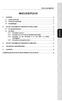 INHOUDSOPGAVE XPS 2.1 BASSBOOST 1. INLEIDING... 2 1.1. Inhoud van de doos... 2 1.2. Technische specificaties... 2 1.3. Aanbevelingen... 3 2. DE XPS 2.1 BASSBOOST SPEAKERKIT INSTALLEREN... 3 2.1. De speakerkit
INHOUDSOPGAVE XPS 2.1 BASSBOOST 1. INLEIDING... 2 1.1. Inhoud van de doos... 2 1.2. Technische specificaties... 2 1.3. Aanbevelingen... 3 2. DE XPS 2.1 BASSBOOST SPEAKERKIT INSTALLEREN... 3 2.1. De speakerkit
TOUCH DISPLAY DOWNLOADER GEBRUIKSAANWIJZING
 LCD MONITOR TOUCH DISPLAY DOWNLOADER GEBRUIKSAANWIJZING Versie 1.0 Modellen waarop dit van toepassing is (sinds januari 2016) PN-60TW3/PN-70TW3/PN-80TC3/PN-L603W/PN-L703W/PN-L803C (De verkrijgbaarheid
LCD MONITOR TOUCH DISPLAY DOWNLOADER GEBRUIKSAANWIJZING Versie 1.0 Modellen waarop dit van toepassing is (sinds januari 2016) PN-60TW3/PN-70TW3/PN-80TC3/PN-L603W/PN-L703W/PN-L803C (De verkrijgbaarheid
INHOUDSOPGAVE XPS ARC WHITE / BLACK
 INHOUDSOPGAVE XPS 2.1 20 ARC WHITE / BLACK 1. INLEIDING... 2 1.1. Inhoud van de verpakking... 2 1.2. Technische specificaties... 2 1.3. Aanbevelingen... 3 2. DE XPS 2.1 20 ARC WHITE / BLACK SPEAKERKIT
INHOUDSOPGAVE XPS 2.1 20 ARC WHITE / BLACK 1. INLEIDING... 2 1.1. Inhoud van de verpakking... 2 1.2. Technische specificaties... 2 1.3. Aanbevelingen... 3 2. DE XPS 2.1 20 ARC WHITE / BLACK SPEAKERKIT
INHOUDSOPGAVE 1. INLEIDING... 2 2. MINIMALE SYSTEEMVEREISTEN... 3 3. INSTALLATIE... 3 3.1. Eerste installatie... 3 3.2. De DJ Console Rmx aansluiten
 INHOUDSOPGAVE 1. INLEIDING... 2 2. MINIMALE SYSTEEMVEREISTEN... 3 3. INSTALLATIE... 3 3.1. Eerste installatie... 3 3.2. De DJ Console Rmx aansluiten en loskoppelen... 5 3.3. Stroomverbruik... 5 4. OVERZICHT...
INHOUDSOPGAVE 1. INLEIDING... 2 2. MINIMALE SYSTEEMVEREISTEN... 3 3. INSTALLATIE... 3 3.1. Eerste installatie... 3 3.2. De DJ Console Rmx aansluiten en loskoppelen... 5 3.3. Stroomverbruik... 5 4. OVERZICHT...
INHOUDSOPGAVE XPS INLEIDING Inhoud van de verpakking Technische specificaties Aanbevelingen...
 INHOUDSOPGAVE 1. INLEIDING... 2 1.1. Inhoud van de verpakking... 2 1.2. Technische specificaties... 2 1.3. Aanbevelingen... 3 2. DE XPS 2.0 60 SPEAKERKIT INSTALLEREN... 3 2.1. De speakerkit plaatsen...
INHOUDSOPGAVE 1. INLEIDING... 2 1.1. Inhoud van de verpakking... 2 1.2. Technische specificaties... 2 1.3. Aanbevelingen... 3 2. DE XPS 2.0 60 SPEAKERKIT INSTALLEREN... 3 2.1. De speakerkit plaatsen...
AAN DE SLAG MET DJ CONTROL AIR EN DJUCED
 N DE SLG MET DJ CONTROL IR EN DJUCED Meer informatie, zoals forum, tutorials en video's, is beschikbaar op www.herculesdjmixroom.com 1 2 KOPTELEFOON EN SPEKERS NSLUITEN MUZIEK LDEN IN DJUCED Voorzijde:
N DE SLG MET DJ CONTROL IR EN DJUCED Meer informatie, zoals forum, tutorials en video's, is beschikbaar op www.herculesdjmixroom.com 1 2 KOPTELEFOON EN SPEKERS NSLUITEN MUZIEK LDEN IN DJUCED Voorzijde:
HANDLEIDING NEDERLANDS ( 1 7 )
 HANDLEIDING NEDERLANDS ( 1 7 ) DOOS INHOUD TOTAL CONTROL QUICKSTART MANUAL SAFETY & WARRANTY INFORMATION USB KABEL CUE LE CD TRAKTOR 3 LE CD CUE LE CONTROL OVERLAY TRACKOR 3 LE CONTROL OVERLAY ::: Total
HANDLEIDING NEDERLANDS ( 1 7 ) DOOS INHOUD TOTAL CONTROL QUICKSTART MANUAL SAFETY & WARRANTY INFORMATION USB KABEL CUE LE CD TRAKTOR 3 LE CD CUE LE CONTROL OVERLAY TRACKOR 3 LE CONTROL OVERLAY ::: Total
INHOUDSOPGAVE 1. INLEIDING... 2 2. MINIMALE SYSTEEMVEREISTEN... 3 3. INSTALLATIE... 3 3.1. Eerste installatie... 3 3.1.1. Drivers en software
 INHOUDSOPGAVE 1. INLEIDING... 2 2. MINIMALE SYSTEEMVEREISTEN... 3 3. INSTALLATIE... 3 3.1. Eerste installatie... 3 3.1.1. Drivers en software installeren... 4 3.2. Stroomverbruik... 5 4. OVERZICHT... 6
INHOUDSOPGAVE 1. INLEIDING... 2 2. MINIMALE SYSTEEMVEREISTEN... 3 3. INSTALLATIE... 3 3.1. Eerste installatie... 3 3.1.1. Drivers en software installeren... 4 3.2. Stroomverbruik... 5 4. OVERZICHT... 6
Installatie. Volg de stappen hieronder om de installatie voort te zetten. A. Sta de installatie toe. B. Selecteer uw taal.ok. C. Welkom scherm.
 Installatie Van cd Doe de VDJ installatie cd in uw systeem. De installatie start automatisch, zo niet, navigeer dan door de cd en dubbelklik op het bestand install_virtualdj_v6.exe. Vanaf het binnengehaalde
Installatie Van cd Doe de VDJ installatie cd in uw systeem. De installatie start automatisch, zo niet, navigeer dan door de cd en dubbelklik op het bestand install_virtualdj_v6.exe. Vanaf het binnengehaalde
INHOUDSOPGAVE. 1. INLEIDING Inhoud van de verpakking Technische specificaties Aanbevelingen... 3
 INHOUDSOPGAVE 1. INLEIDING... 2 1.1. Inhoud van de verpakking... 2 1.2. Technische specificaties... 2 1.3. Aanbevelingen... 3 2. DE XPS 2.140 SLIM SPEAKERKIT INSTALLEREN... 3 2.1. De speakerkit plaatsen...
INHOUDSOPGAVE 1. INLEIDING... 2 1.1. Inhoud van de verpakking... 2 1.2. Technische specificaties... 2 1.3. Aanbevelingen... 3 2. DE XPS 2.140 SLIM SPEAKERKIT INSTALLEREN... 3 2.1. De speakerkit plaatsen...
Welkom bij de Picture Package Producer 2
 Handleiding voor Picture Package Producer2 Welkom bij de Picture Package Producer 2 Welkom bij de Picture Package Producer 2 Picture Package Producer 2 starten en afsluiten Stap 1: Beelden selecteren Stap
Handleiding voor Picture Package Producer2 Welkom bij de Picture Package Producer 2 Welkom bij de Picture Package Producer 2 Picture Package Producer 2 starten en afsluiten Stap 1: Beelden selecteren Stap
INHOUDSOPGAVE. 1. INLEIDING Inhoud van de verpakking Specificaties Aanbevelingen... 3
 INHOUDSOPGAVE XPS 2.080 DJ Monitor 1. INLEIDING... 2 1.1. Inhoud van de verpakking... 2 1.2. Specificaties... 2 1.3. Aanbevelingen... 3 2. DE XPS 2.080 DJ MONITOR SPEAKERKIT INSTALLEREN... 4 2.1. Het plaatsen
INHOUDSOPGAVE XPS 2.080 DJ Monitor 1. INLEIDING... 2 1.1. Inhoud van de verpakking... 2 1.2. Specificaties... 2 1.3. Aanbevelingen... 3 2. DE XPS 2.080 DJ MONITOR SPEAKERKIT INSTALLEREN... 4 2.1. Het plaatsen
EnVivo EZ Converter. Gebruikershandleiding
 EnVivo EZ Converter Gebruikershandleiding op met Teknihall support: 0900 400 2001 2 INHOUDSOPGAVE INTRODUCTIE... 4 OPMERKINGEN... 4 FUNCTIES... 5 SPECIFICATIES... 5 SYSTEEMEISEN... 5 INHOUD VAN DE VERPAKKING
EnVivo EZ Converter Gebruikershandleiding op met Teknihall support: 0900 400 2001 2 INHOUDSOPGAVE INTRODUCTIE... 4 OPMERKINGEN... 4 FUNCTIES... 5 SPECIFICATIES... 5 SYSTEEMEISEN... 5 INHOUD VAN DE VERPAKKING
Nl_Rhomba CLE.fm Page 29 Wednesday, January 7, 2004 2:02 PM. Nederlands Overzicht (zie afbeelding op buitenblad)
 Nl_Rhomba CLE.fm Page 29 Wednesday, January 7, 2004 2:02 PM Aan de slag Nederlands Overzicht (zie afbeelding op buitenblad) 1. Microfoon 7. Knop (R) Sectie herhalen 2. LCD-schermen 8. De knop Aan/Uit en
Nl_Rhomba CLE.fm Page 29 Wednesday, January 7, 2004 2:02 PM Aan de slag Nederlands Overzicht (zie afbeelding op buitenblad) 1. Microfoon 7. Knop (R) Sectie herhalen 2. LCD-schermen 8. De knop Aan/Uit en
INLEIDING 1. DE WEBCAM INSTALLEREN. 1.1. De installatie-assistent voor de Hercules Dualpix Emotion starten. 1.2. Stap 1: De webcam plaatsen
 NEDERLANDS ENGLISH PORTUGUES DEUTSCH FRANÇAIS ITALIANO Hercules Dualpix Emotion INLEIDING Gefeliciteerd met uw aankoop! Met uw Hercules Dualpix Emotion zal een geheel nieuwe wereld van multimediacommunicatie
NEDERLANDS ENGLISH PORTUGUES DEUTSCH FRANÇAIS ITALIANO Hercules Dualpix Emotion INLEIDING Gefeliciteerd met uw aankoop! Met uw Hercules Dualpix Emotion zal een geheel nieuwe wereld van multimediacommunicatie
Welkom bij de Picture Package Producer 2. Picture Package Producer 2 starten en afsluiten. Stap 1: Beelden selecteren
 Welkom bij de Picture Package Producer 2 Picture Package Producer 2 starten en afsluiten Stap 1: Beelden selecteren Stap 2: Geselecteerde beelden controleren Stap 3: Voorbereidingen treffen om een korte
Welkom bij de Picture Package Producer 2 Picture Package Producer 2 starten en afsluiten Stap 1: Beelden selecteren Stap 2: Geselecteerde beelden controleren Stap 3: Voorbereidingen treffen om een korte
Handleiding Nero ImageDrive
 Handleiding Nero ImageDrive Nero AG Informatie over copyright en handelsmerken De handleiding van Nero ImageDrive en de volledige inhoud van de handleiding zijn auteursrechtelijk beschermd en zijn eigendom
Handleiding Nero ImageDrive Nero AG Informatie over copyright en handelsmerken De handleiding van Nero ImageDrive en de volledige inhoud van de handleiding zijn auteursrechtelijk beschermd en zijn eigendom
Uw gebruiksaanwijzing. CREATIVE DESKTOP WIRELESS 9000 PRO
 U kunt de aanbevelingen in de handleiding, de technische gids of de installatie gids voor CREATIVE DESKTOP WIRELESS 9000 PRO. U vindt de antwoorden op al uw vragen over de CREATIVE DESKTOP WIRELESS 9000
U kunt de aanbevelingen in de handleiding, de technische gids of de installatie gids voor CREATIVE DESKTOP WIRELESS 9000 PRO. U vindt de antwoorden op al uw vragen over de CREATIVE DESKTOP WIRELESS 9000
INHOUDSOPGAVE. XPS 2.1 Lounge. Русский
 INHOUDSOPGAVE 1. INLEIDING... 2 1.1. Inhoud van de verpakking... 2 1.2. Technische specificaties... 2 1.3. Aanbevolen gebruik... 2 2. DE XPS 2.1 LOUNGE SPEAKERKIT INSTALLEREN... 3 2.1. De speakerkit plaatsen...
INHOUDSOPGAVE 1. INLEIDING... 2 1.1. Inhoud van de verpakking... 2 1.2. Technische specificaties... 2 1.3. Aanbevolen gebruik... 2 2. DE XPS 2.1 LOUNGE SPEAKERKIT INSTALLEREN... 3 2.1. De speakerkit plaatsen...
Uw gebruiksaanwijzing. HERCULES ROUTER G-54
 U kunt de aanbevelingen in de handleiding, de technische gids of de installatie gids voor. U vindt de antwoorden op al uw vragen over de in de gebruikershandleiding (informatie, specificaties, veiligheidsaanbevelingen,
U kunt de aanbevelingen in de handleiding, de technische gids of de installatie gids voor. U vindt de antwoorden op al uw vragen over de in de gebruikershandleiding (informatie, specificaties, veiligheidsaanbevelingen,
Met de instructies in deze handleiding kunt u de webcam installeren en de basisfuncties uitvoeren. Beknopte handleiding 1/16
 ITALIANO Hercules Dualpix HD720p for notebooks INLEIDING Gefeliciteerd met uw aankoop! Met uw Hercules Dualpix HD720p for notebooks zal een geheel nieuwe wereld van multimediacommunicatie voor u open gaan.
ITALIANO Hercules Dualpix HD720p for notebooks INLEIDING Gefeliciteerd met uw aankoop! Met uw Hercules Dualpix HD720p for notebooks zal een geheel nieuwe wereld van multimediacommunicatie voor u open gaan.
INLEIDING 1. DE WEBCAM INSTALLEREN MEER INFORMATIE
 INLEIDING Gefeliciteerd met uw aankoop! Met uw Hercules webcam zal een geheel nieuwe wereld van multimediacommunicatie voor u open gaan. Met de innovatieve mogelijkheden van de Hercules webcam kunt u uw
INLEIDING Gefeliciteerd met uw aankoop! Met uw Hercules webcam zal een geheel nieuwe wereld van multimediacommunicatie voor u open gaan. Met de innovatieve mogelijkheden van de Hercules webcam kunt u uw
CycloAgent v2 Handleiding
 CycloAgent v2 Handleiding Inhoudsopgave Inleiding...2 De huidige MioShare-desktoptool verwijderen...2 CycloAgent installeren...4 Aanmelden...8 Uw apparaat registreren...8 De registratie van uw apparaat
CycloAgent v2 Handleiding Inhoudsopgave Inleiding...2 De huidige MioShare-desktoptool verwijderen...2 CycloAgent installeren...4 Aanmelden...8 Uw apparaat registreren...8 De registratie van uw apparaat
HULPPROGRAMMA VOOR INSTELLINGEN AANRAAKSCHERM
 LCD MONITOR HULPPROGRAMMA VOOR INSTELLINGEN AANRAAKSCHERM Versie 2.0 GEBRUIKSAANWIJZING Modellen waarop dit van toepassing is (sinds januari 2016) PN-60TA3/PN-60TB3/PN-60TW3/PN-70TA3/PN-70TB3/PN-70TW3/PN-80TC3/
LCD MONITOR HULPPROGRAMMA VOOR INSTELLINGEN AANRAAKSCHERM Versie 2.0 GEBRUIKSAANWIJZING Modellen waarop dit van toepassing is (sinds januari 2016) PN-60TA3/PN-60TB3/PN-60TW3/PN-70TA3/PN-70TB3/PN-70TW3/PN-80TC3/
Nederlands Italiano Español
 Nederlands Italiano Español Installatie Download Manager Aansluiten op uw PC Opmerking: u moet over de rechten van systeembeheerder beschikken om het programma onder Windows 2000 en XP te installeren.
Nederlands Italiano Español Installatie Download Manager Aansluiten op uw PC Opmerking: u moet over de rechten van systeembeheerder beschikken om het programma onder Windows 2000 en XP te installeren.
INHOUDSOPGAVE XPS 2.0 60 DJ SET. 1. INLEIDING... 2 1.1. Inhoud van de doos... 2 1.2. Technische specificaties... 2 1.3. Aanbevelingen...
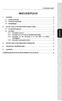 INHOUDSOPGAVE XPS 2.0 60 DJ SET 1. INLEIDING... 2 1.1. Inhoud van de doos... 2 1.2. Technische specificaties... 2 1.3. Aanbevelingen... 3 2. DE XPS 2.0 60 DJ SET SPEAKERKIT INSTALLEREN... 3 2.1. De speakerkit
INHOUDSOPGAVE XPS 2.0 60 DJ SET 1. INLEIDING... 2 1.1. Inhoud van de doos... 2 1.2. Technische specificaties... 2 1.3. Aanbevelingen... 3 2. DE XPS 2.0 60 DJ SET SPEAKERKIT INSTALLEREN... 3 2.1. De speakerkit
Uw gebruiksaanwijzing. HERCULES DJ 4SET http://nl.yourpdfguides.com/dref/3920207
 U kunt de aanbevelingen in de handleiding, de technische gids of de installatie gids voor HERCULES DJ 4SET. U vindt de antwoorden op al uw vragen over de HERCULES DJ 4SET in de gebruikershandleiding (informatie,
U kunt de aanbevelingen in de handleiding, de technische gids of de installatie gids voor HERCULES DJ 4SET. U vindt de antwoorden op al uw vragen over de HERCULES DJ 4SET in de gebruikershandleiding (informatie,
Blackwire C310-M/ C320-M
 Blackwire C310-M/ C320-M USB Corded Headset User Guide Contents Welkom 3 Systeemvereisten 3 Hulp nodig? 3 Inhoud van de doos 4 Basisfuncties van de headset 5 De headset dragen 6 De hoofdbeugel verstellen
Blackwire C310-M/ C320-M USB Corded Headset User Guide Contents Welkom 3 Systeemvereisten 3 Hulp nodig? 3 Inhoud van de doos 4 Basisfuncties van de headset 5 De headset dragen 6 De hoofdbeugel verstellen
AAN DE SLAG MET DJCONTROL MP3 LE EN DJUCED 18
 N DE SLG MET DJCONTROL MP3 LE EN DJUCED 18 Installatie Plaats de cd. Voer het installatieprogramma uit. Volg de instructies. Meer informatie, zoals forum, tutorials en video's, is beschikbaar op www.herculesdjmixroom.com
N DE SLG MET DJCONTROL MP3 LE EN DJUCED 18 Installatie Plaats de cd. Voer het installatieprogramma uit. Volg de instructies. Meer informatie, zoals forum, tutorials en video's, is beschikbaar op www.herculesdjmixroom.com
Digitale camera Softwarehandleiding
 EPSON digitale camera / Digitale camera Softwarehandleiding Alle rechten voorbehouden. Niets uit deze uitgave mag worden verveelvoudigd, opgeslagen in een geautomatiseerd gegevensbestand of openbaar worden
EPSON digitale camera / Digitale camera Softwarehandleiding Alle rechten voorbehouden. Niets uit deze uitgave mag worden verveelvoudigd, opgeslagen in een geautomatiseerd gegevensbestand of openbaar worden
2. Inhoud van de verpakking. - Hercules DJControl Instinct P8 - USB-kabel (type A mannetje/type B mannetje), lengte: 1,5 meter - Beknopte handleiding
 Handleiding 1. Overzicht 2. Inhoud van de verpakking - Hercules DJControl Instinct P8 - USB-kabel (type A mannetje/type B mannetje), lengte: 1,5 meter - Beknopte handleiding 3. Productspecificaties 3.1.
Handleiding 1. Overzicht 2. Inhoud van de verpakking - Hercules DJControl Instinct P8 - USB-kabel (type A mannetje/type B mannetje), lengte: 1,5 meter - Beknopte handleiding 3. Productspecificaties 3.1.
Uw gebruiksaanwijzing. CREATIVE DESKTOP WIRELESS 6000
 U kunt de aanbevelingen in de handleiding, de technische gids of de installatie gids voor CREATIVE DESKTOP WIRELESS 6000. U vindt de antwoorden op al uw vragen over de CREATIVE DESKTOP WIRELESS 6000 in
U kunt de aanbevelingen in de handleiding, de technische gids of de installatie gids voor CREATIVE DESKTOP WIRELESS 6000. U vindt de antwoorden op al uw vragen over de CREATIVE DESKTOP WIRELESS 6000 in
Mac OS X 10.6 Snow Leopard Installatie- en configuratiehandleiding
 Mac OS X 10.6 Snow Leopard Installatie- en configuratiehandleiding Lees dit document voordat u Mac OS X installeert. Dit document bevat belangrijke informatie over de installatie van Mac OS X. Systeemvereisten
Mac OS X 10.6 Snow Leopard Installatie- en configuratiehandleiding Lees dit document voordat u Mac OS X installeert. Dit document bevat belangrijke informatie over de installatie van Mac OS X. Systeemvereisten
Installeren van het stuurprogramma USB-Audiostuurprogramma Installatiehandleiding (Windows)
 Installeren van het stuurprogramma USB-Audiostuurprogramma Installatiehandleiding (Windows) Inhoudsopgave Installeren van het stuurprogramma... Pagina 1 Verwijderen van het stuurprogramma... Pagina 3 Problemen
Installeren van het stuurprogramma USB-Audiostuurprogramma Installatiehandleiding (Windows) Inhoudsopgave Installeren van het stuurprogramma... Pagina 1 Verwijderen van het stuurprogramma... Pagina 3 Problemen
MATHBUILDER-SOFTWARE. MathBuilder-software. MoreToMath-software in de klas. Systeemvereisten
 MathBuilder-software MoreToMath-software in de klas Als MathBuilder gebruikt wordt in een onderwijssituatie, kan de software ervoor zorgen dat de leerprestaties van de leerlingen erop vooruitgaan. Het
MathBuilder-software MoreToMath-software in de klas Als MathBuilder gebruikt wordt in een onderwijssituatie, kan de software ervoor zorgen dat de leerprestaties van de leerlingen erop vooruitgaan. Het
INHOUD. 1. INLEIDING... 2 1.1. Technische specificaties... 2 1.2. Minimale systeemvereisten... 2 1.3. Inhoud van de doos... 2
 INHOUD 1. INLEIDING... 2 1.1. Technische specificaties... 2 1.2. Minimale systeemvereisten... 2 1.3. Inhoud van de doos... 2 2. INSTALLATIE VAN DE SOFTWARE... 3 2.1. De Gamesurround Muse XL Pocket LT3
INHOUD 1. INLEIDING... 2 1.1. Technische specificaties... 2 1.2. Minimale systeemvereisten... 2 1.3. Inhoud van de doos... 2 2. INSTALLATIE VAN DE SOFTWARE... 3 2.1. De Gamesurround Muse XL Pocket LT3
System Updates Gebruikersbijlage
 System Updates Gebruikersbijlage System Updates is een hulpprogramma van de afdrukserver dat de systeemsoftware van uw afdrukserver met de recentste beveiligingsupdates van Microsoft bijwerkt. Het is op
System Updates Gebruikersbijlage System Updates is een hulpprogramma van de afdrukserver dat de systeemsoftware van uw afdrukserver met de recentste beveiligingsupdates van Microsoft bijwerkt. Het is op
Touch pen Management Tool GEBRUIKSAANWIJZING
 LCD MONITOR Touch pen Management Tool GEBRUIKSAANWIJZING Versie 3.0 Modellen waarop dit van toepassing is (sinds augustus 2017) PN-60TB3/PN-60TW3A/PN-70TB3/PN-70TW3A/PN-80TC3A/PN-L603B/PN-L603WA/PN-L703B/
LCD MONITOR Touch pen Management Tool GEBRUIKSAANWIJZING Versie 3.0 Modellen waarop dit van toepassing is (sinds augustus 2017) PN-60TB3/PN-60TW3A/PN-70TB3/PN-70TW3A/PN-80TC3A/PN-L603B/PN-L603WA/PN-L703B/
AAN DE SLAG MET HERCULES DJCONTROLWAVE EN DJUCED DJW
 AAN DE SLAG MET HERCULES DJCONTROLWAVE EN DJUCED DJW HERCULES DJCONTROLWAVE OVERZICHT De Hercules DJControlWave is een 2-decks DJ-controller met Bluetooth draadloze technologie. Hiermee kunt u uiterst
AAN DE SLAG MET HERCULES DJCONTROLWAVE EN DJUCED DJW HERCULES DJCONTROLWAVE OVERZICHT De Hercules DJControlWave is een 2-decks DJ-controller met Bluetooth draadloze technologie. Hiermee kunt u uiterst
Getting Started. DA-300USB D/A Converter
 English Deutsch Français DA-300USB D/A Converter Getting Started Italiano ESPAÑOL NEDERLANDS SVENSKA РУССКИЙ POLSKI Erste Schritte/ Mise en route/ Guida introduttiva/ Antes de empezar/ Aan de slag/ Att
English Deutsch Français DA-300USB D/A Converter Getting Started Italiano ESPAÑOL NEDERLANDS SVENSKA РУССКИЙ POLSKI Erste Schritte/ Mise en route/ Guida introduttiva/ Antes de empezar/ Aan de slag/ Att
INHOUDSOPGAVE 1. INLEIDING... 2
 INHOUDSOPGAVE 1. INLEIDING... 2 2. MINIMALE SYSTEEMVEREISTEN... 2 3. INSTALLATIE... 3 3.1. Drivers installeren... 3 3.1.1. Installatie onder Windows Vista / 7... 4 3.1.2. Installatie onder Windows XP...
INHOUDSOPGAVE 1. INLEIDING... 2 2. MINIMALE SYSTEEMVEREISTEN... 2 3. INSTALLATIE... 3 3.1. Drivers installeren... 3 3.1.1. Installatie onder Windows Vista / 7... 4 3.1.2. Installatie onder Windows XP...
Nederlandse versie versie. Introductie. Inhoud van de verpakking. Verbindingen. SC016 Sweex 7.1 externe USB-geluidskaart
 Nederlandse versie versie SC016 Sweex 7.1 externe USB-geluidskaart Introductie Stel de Sweex 7.1 externe USB-geluidskaart niet bloot aan extreme temperaturen. Plaats het apparaat niet in direct zonlicht
Nederlandse versie versie SC016 Sweex 7.1 externe USB-geluidskaart Introductie Stel de Sweex 7.1 externe USB-geluidskaart niet bloot aan extreme temperaturen. Plaats het apparaat niet in direct zonlicht
FCC-verklaring. Veiligheidsvoorzorgen. Handleiding 02
 Handleiding FCC-verklaring Dit apparaat is getest en bevonden te voldoen aan de limieten voor een digitaal apparaat van klasse B, overeenkomstig deel 15 van de FCC-regels. Deze beperkingen zijn ontwikkeld
Handleiding FCC-verklaring Dit apparaat is getest en bevonden te voldoen aan de limieten voor een digitaal apparaat van klasse B, overeenkomstig deel 15 van de FCC-regels. Deze beperkingen zijn ontwikkeld
NEDERLANDSE INSTRUCTIES
 MEDIA ER BEHUIZING CMP-MOB10 CMP-MOB30 NEDERLANDSE INSTRUCTIES Stap 2: Til voorzichtig de achterplaat op en schuif deze naar achteren. 1. Inhoud verpakking Voor CMP-MOB10: 1x Media player behuizing Draagtas
MEDIA ER BEHUIZING CMP-MOB10 CMP-MOB30 NEDERLANDSE INSTRUCTIES Stap 2: Til voorzichtig de achterplaat op en schuif deze naar achteren. 1. Inhoud verpakking Voor CMP-MOB10: 1x Media player behuizing Draagtas
XEMIO-243/253 HANDLEIDING
 Speciale eigenschappen Elegant ontwerp en eenvoudig in gebruik. Speler ondersteunt meerdere formaten Ondersteunt het MP3- en WMA-formaat. USB-Disk zonder stuurprogramma U kunt uw (muziek)bestanden rechtstreeks
Speciale eigenschappen Elegant ontwerp en eenvoudig in gebruik. Speler ondersteunt meerdere formaten Ondersteunt het MP3- en WMA-formaat. USB-Disk zonder stuurprogramma U kunt uw (muziek)bestanden rechtstreeks
Nero AG SecurDisc Viewer
 Handleiding SecurDisc Nero AG SecurDisc Informatie over auteursrecht en handelsmerken De handleiding en de volledige inhoud van de handleiding worden beschermd door het auteursrecht en zijn eigendom van
Handleiding SecurDisc Nero AG SecurDisc Informatie over auteursrecht en handelsmerken De handleiding en de volledige inhoud van de handleiding worden beschermd door het auteursrecht en zijn eigendom van
Hoofdstuk 1: Inleiding
 Hoofdstuk 1: Inleiding 1.1 Inhoud van de verpakking Controleer bij ontvangst van uw TVGo A03 of de volgende items werden meegeleverd met uw USB TV Super Mini-pakket. TVGo A03 Cd met stuurprogramma Afstandsbediening
Hoofdstuk 1: Inleiding 1.1 Inhoud van de verpakking Controleer bij ontvangst van uw TVGo A03 of de volgende items werden meegeleverd met uw USB TV Super Mini-pakket. TVGo A03 Cd met stuurprogramma Afstandsbediening
Installeren van het stuurprogramma USB-Audiostuurprogramma Installatiehandleiding (Mac)
 Installeren van het stuurprogramma USB-Audiostuurprogramma Installatiehandleiding (Mac) Inhoudsopgave Installeren van het stuurprogramma... Pagina 1 Verwijderen van het stuurprogramma... Pagina 4 Problemen
Installeren van het stuurprogramma USB-Audiostuurprogramma Installatiehandleiding (Mac) Inhoudsopgave Installeren van het stuurprogramma... Pagina 1 Verwijderen van het stuurprogramma... Pagina 4 Problemen
Data Safe I (Serial ATA) Externe vaste schijf met USB 2.0. Handleiding
 Data Safe I (Serial ATA) Externe vaste schijf met USB 2.0 Handleiding Versie 1.1 Inhoudsopgave 1 Om te beginnen 1.1 Veiligheidsmaatregelen 1.2 Systeemvereisten 1.3 Inhoud verpakking 2 Handleiding driver
Data Safe I (Serial ATA) Externe vaste schijf met USB 2.0 Handleiding Versie 1.1 Inhoudsopgave 1 Om te beginnen 1.1 Veiligheidsmaatregelen 1.2 Systeemvereisten 1.3 Inhoud verpakking 2 Handleiding driver
Philips GoGear-audiospeler SA1VBE02 SA1VBE04 SA1VBE08 SA1VBE16. Snelstartgids
 Philips GoGear-audiospeler SA1VBE02 SA1VBE04 SA1VBE08 SA1VBE16 Snelstartgids Hulp nodig? Ga naar www.philips.com/welcome voor een compleet pakket aan ondersteuningsmaterialen, zoals gebruikershandleidingen,
Philips GoGear-audiospeler SA1VBE02 SA1VBE04 SA1VBE08 SA1VBE16 Snelstartgids Hulp nodig? Ga naar www.philips.com/welcome voor een compleet pakket aan ondersteuningsmaterialen, zoals gebruikershandleidingen,
Gebruikershandleiding bij Nero MediaStreaming voor MCE
 Gebruikershandleiding bij Nero MediaStreaming voor MCE Nero AG Informatie over copyright en handelsmerken De handleiding en de volledige inhoud van de handleiding worden beschermd door het auteursrecht
Gebruikershandleiding bij Nero MediaStreaming voor MCE Nero AG Informatie over copyright en handelsmerken De handleiding en de volledige inhoud van de handleiding worden beschermd door het auteursrecht
Handleiding MP Soundblaster
 Handleiding MP Soundblaster MP3-speler met krachtige luidspreker Leer de bedieningselementen op uw speler kennen Item Omschrijving Item Omschrijving 1 Luidspreker 7 (Afspelen / Pauzeren / AAN/UIT) 2 LED
Handleiding MP Soundblaster MP3-speler met krachtige luidspreker Leer de bedieningselementen op uw speler kennen Item Omschrijving Item Omschrijving 1 Luidspreker 7 (Afspelen / Pauzeren / AAN/UIT) 2 LED
HULPPROGRAMMA VAN AANRAAKPEN GEBRUIKSAANWIJZING
 LCD MONITOR HULPPROGRAMMA VAN AANRAAKPEN GEBRUIKSAANWIJZING Versie 2.0 Modellen waarop dit van toepassing is (sinds januari 2016) PN-60TA3*/PN-60TB3/PN-60TW3/PN-70TA3*/PN-70TB3/PN-70TW3/PN-80TC3/ PN-L603A*/PN-L603B/PN-L603W/PN-L703A*/PN-L703B/PN-L703W/PN-L803C/
LCD MONITOR HULPPROGRAMMA VAN AANRAAKPEN GEBRUIKSAANWIJZING Versie 2.0 Modellen waarop dit van toepassing is (sinds januari 2016) PN-60TA3*/PN-60TB3/PN-60TW3/PN-70TA3*/PN-70TB3/PN-70TW3/PN-80TC3/ PN-L603A*/PN-L603B/PN-L603W/PN-L703A*/PN-L703B/PN-L703W/PN-L803C/
Uw gebruiksaanwijzing. NAVMAN F-SERIES DESKTOP F20 http://nl.yourpdfguides.com/dref/1220726
 U kunt de aanbevelingen in de handleiding, de technische gids of de installatie gids voor NAVMAN F-SERIES DESKTOP F20. U vindt de antwoorden op al uw vragen over de NAVMAN F-SERIES DESKTOP F20 in de gebruikershandleiding
U kunt de aanbevelingen in de handleiding, de technische gids of de installatie gids voor NAVMAN F-SERIES DESKTOP F20. U vindt de antwoorden op al uw vragen over de NAVMAN F-SERIES DESKTOP F20 in de gebruikershandleiding
mobile PhoneTools Gebruikershandleiding
 mobile PhoneTools Gebruikershandleiding Inhoudsopgave Vereisten...2 Voorafgaand aan de installatie...3 mobile PhoneTools installeren...4 Installatie en configuratie mobiele telefoon...5 On line registratie...7
mobile PhoneTools Gebruikershandleiding Inhoudsopgave Vereisten...2 Voorafgaand aan de installatie...3 mobile PhoneTools installeren...4 Installatie en configuratie mobiele telefoon...5 On line registratie...7
Windows Vista /Windows 7- installatiehandleiding
 Laserprinter Serie Windows Vista / 7- installatiehandleiding U dient eerst alle hardware in te stellen en de driver te installeren, pas dan kunt u de printer gebruiken. Lees de Installatiehandleiding en
Laserprinter Serie Windows Vista / 7- installatiehandleiding U dient eerst alle hardware in te stellen en de driver te installeren, pas dan kunt u de printer gebruiken. Lees de Installatiehandleiding en
BEKNOPTE HANDLEIDING INHOUD. voor Windows Vista
 BEKNOPTE HANDLEIDING voor Windows Vista INHOUD Hoofdstuk 1: SYSTEEMVEREISTEN...1 Hoofdstuk 2: PRINTERSOFTWARE INSTALLEREN ONDER WINDOWS...2 Software installeren om af te drukken op een lokale printer...
BEKNOPTE HANDLEIDING voor Windows Vista INHOUD Hoofdstuk 1: SYSTEEMVEREISTEN...1 Hoofdstuk 2: PRINTERSOFTWARE INSTALLEREN ONDER WINDOWS...2 Software installeren om af te drukken op een lokale printer...
Blackwire C310/C320. USB-headset met snoer. Gebruikershandleiding
 Blackwire C310/C320 USB-headset met snoer Gebruikershandleiding Inhoud Welkom 3 Systeemvereisten 3 Hulp nodig? 3 Inhoud van de doos 4 Basisfuncties van de headset 5 De headset dragen 6 De hoofdbeugel verstellen
Blackwire C310/C320 USB-headset met snoer Gebruikershandleiding Inhoud Welkom 3 Systeemvereisten 3 Hulp nodig? 3 Inhoud van de doos 4 Basisfuncties van de headset 5 De headset dragen 6 De hoofdbeugel verstellen
I. Specificaties. II Toetsen en bediening
 I. Specificaties Afmetingen Gewicht Scherm Audioformaat Accu Play time Geheugen 77 52 11mm (W*H*D) 79g 1,3inch OLED-scherm MP3: bitrate 8Kbps-320Kbps WMA: bitrate 5Kbps-384Kbps FLAC:samplingrate 8KHz-48KHz,16bit
I. Specificaties Afmetingen Gewicht Scherm Audioformaat Accu Play time Geheugen 77 52 11mm (W*H*D) 79g 1,3inch OLED-scherm MP3: bitrate 8Kbps-320Kbps WMA: bitrate 5Kbps-384Kbps FLAC:samplingrate 8KHz-48KHz,16bit
2. INSTALLATIE VAN HET XPS SLIM-SPEAKERSYSTEEM Het speakersysteem plaatsen...3
 INHOUD 1. INLEIDING... 2 1.1. Inhoud van de doos...2 1.2. Technische specificaties...2 1.3. Aanbevolen gebruik...3 2. INSTALLATIE VAN HET XPS 5.170 SLIM-SPEAKERSYSTEEM.. 3 2.1. Het speakersysteem plaatsen...3
INHOUD 1. INLEIDING... 2 1.1. Inhoud van de doos...2 1.2. Technische specificaties...2 1.3. Aanbevolen gebruik...3 2. INSTALLATIE VAN HET XPS 5.170 SLIM-SPEAKERSYSTEEM.. 3 2.1. Het speakersysteem plaatsen...3
Philips GoGear-audiospeler SA1ARA02 SA1ARA04 SA1ARA08 SA1ARA16. Snelstartgids
 Philips GoGear-audiospeler SA1ARA02 SA1ARA04 SA1ARA08 SA1ARA16 Snelstartgids Hulp nodig? Ga naar www.philips.com/welcome voor een compleet pakket aan ondersteuningsmaterialen, zoals gebruikershandleidingen,
Philips GoGear-audiospeler SA1ARA02 SA1ARA04 SA1ARA08 SA1ARA16 Snelstartgids Hulp nodig? Ga naar www.philips.com/welcome voor een compleet pakket aan ondersteuningsmaterialen, zoals gebruikershandleidingen,
Schermvergrotings- en schermverbeteringssoftware vermindert de vermoeidheid van de ogen. Snelstartgids
 Schermvergrotings- en schermverbeteringssoftware vermindert de vermoeidheid van de ogen Snelstartgids Welkom bij ZoomText Express ZoomText Express is een betaalbaar en eenvoudig te gebruiken schermvergrotings
Schermvergrotings- en schermverbeteringssoftware vermindert de vermoeidheid van de ogen Snelstartgids Welkom bij ZoomText Express ZoomText Express is een betaalbaar en eenvoudig te gebruiken schermvergrotings
Graag voor gebruik lezen. Borduurwerk editing software. Installatiegids
 Graag voor gebruik lezen Borduurwerk editing software Installatiegids Lees eerst het volgende voordat u het cdrompakket opent Hartelijk dank voor de aanschaf van deze software. Lees de onderstaande Productovereenkomst
Graag voor gebruik lezen Borduurwerk editing software Installatiegids Lees eerst het volgende voordat u het cdrompakket opent Hartelijk dank voor de aanschaf van deze software. Lees de onderstaande Productovereenkomst
Download de WAE Music app
 NEDERLANDS 3 5 12 2 6 1 8 7 9 10 11 13 4 1. Laad de speaker volledig op voor eerste gebruik Laad de WAE Outdoor 04Plus FM speaker volledig op voordat u hem de eerste keer gebruikt. Sluit de micro-usb connector
NEDERLANDS 3 5 12 2 6 1 8 7 9 10 11 13 4 1. Laad de speaker volledig op voor eerste gebruik Laad de WAE Outdoor 04Plus FM speaker volledig op voordat u hem de eerste keer gebruikt. Sluit de micro-usb connector
Uw gebruiksaanwijzing. YAMAHA COMPUTER-RELATED OPERATIONS
 U kunt de aanbevelingen in de handleiding, de technische gids of de installatie gids voor YAMAHA COMPUTER-RELATED OPERATIONS. U vindt de antwoorden op al uw vragen over de in de gebruikershandleiding (informatie,
U kunt de aanbevelingen in de handleiding, de technische gids of de installatie gids voor YAMAHA COMPUTER-RELATED OPERATIONS. U vindt de antwoorden op al uw vragen over de in de gebruikershandleiding (informatie,
INSTALLATIE 1/18. Bij een eerste gebruik van de Hercules DJControl Jogvision: - Plaats de installatie-cd in het cd/dvd-station van uw computer.
 INSTALLATIE Bij een eerste gebruik van de Hercules DJControl Jogvision: - Plaats de installatie-cd in het cd/dvd-station van uw computer. 1. Start het installatieprogramma. Dit programma installeert de
INSTALLATIE Bij een eerste gebruik van de Hercules DJControl Jogvision: - Plaats de installatie-cd in het cd/dvd-station van uw computer. 1. Start het installatieprogramma. Dit programma installeert de
SNELSTART HANDLEIDING
 SNELSTART HANDLEIDING ::: NuVJ SNELSTART ::: In deze snelstart handleiding wordt verkort beschreven hoe U snel een setup maakt met de NuVj software in combinatie met de controller. Het betreft hier een
SNELSTART HANDLEIDING ::: NuVJ SNELSTART ::: In deze snelstart handleiding wordt verkort beschreven hoe U snel een setup maakt met de NuVj software in combinatie met de controller. Het betreft hier een
TYPHOON DVD-MAKER. Bestnr. 99 45 02
 Bestnr. 99 45 02 TYPHOON DVD-MAKER Alle rechten, ook vertalingen, voorbehouden. Niets uit deze uitgave mag worden verveelvoudigd, opgeslagen in een automatische gegevensbestand, of openbaar gemaakt, in
Bestnr. 99 45 02 TYPHOON DVD-MAKER Alle rechten, ook vertalingen, voorbehouden. Niets uit deze uitgave mag worden verveelvoudigd, opgeslagen in een automatische gegevensbestand, of openbaar gemaakt, in
XEMIO-200 HANDLEIDING
 Speciale kenmerken Elegant uiterlijk en eenvoudig in gebruik. Multi-code speler Ondersteunt MP1, MP2, MP3, WMA, formaat. U-Disk zonder stuurprogramma U kunt uw bestanden rechtstreeks beheren zonder gebruik
Speciale kenmerken Elegant uiterlijk en eenvoudig in gebruik. Multi-code speler Ondersteunt MP1, MP2, MP3, WMA, formaat. U-Disk zonder stuurprogramma U kunt uw bestanden rechtstreeks beheren zonder gebruik
H A N D L E I D I N G D A Z A T O O L S - O N T V A N G E R
 H A N D L E I D I N G D A Z A T O O L S - O N T V A N G E R 2 0 1 6 0 8 2 4 INHOUDSOPGAVE 1. Software in 3 stappen geïnstalleerd...1 Stap 1: Downloaden van de software...1 Stap 2: Starten met de installatie...2
H A N D L E I D I N G D A Z A T O O L S - O N T V A N G E R 2 0 1 6 0 8 2 4 INHOUDSOPGAVE 1. Software in 3 stappen geïnstalleerd...1 Stap 1: Downloaden van de software...1 Stap 2: Starten met de installatie...2
Uw gebruiksaanwijzing. HERCULES DEEJAY TRIM 4-6
 U kunt de aanbevelingen in de handleiding, de technische gids of de installatie gids voor HERCULES DEEJAY TRIM 4-6. U vindt de antwoorden op al uw vragen over de HERCULES DEEJAY TRIM 4-6 in de gebruikershandleiding
U kunt de aanbevelingen in de handleiding, de technische gids of de installatie gids voor HERCULES DEEJAY TRIM 4-6. U vindt de antwoorden op al uw vragen over de HERCULES DEEJAY TRIM 4-6 in de gebruikershandleiding
2 mei 2014. Remote Scan
 2 mei 2014 Remote Scan 2014 Electronics For Imaging. De informatie in deze publicatie wordt beschermd volgens de Kennisgevingen voor dit product. Inhoudsopgave 3 Inhoudsopgave...5 openen...5 Postvakken...5
2 mei 2014 Remote Scan 2014 Electronics For Imaging. De informatie in deze publicatie wordt beschermd volgens de Kennisgevingen voor dit product. Inhoudsopgave 3 Inhoudsopgave...5 openen...5 Postvakken...5
HANDLEIDING VOOR SNELLE INSTALLATIE
 Ref. INOGRB01 HANDLEIDING VOOR SNELLE INSTALLATIE 1.INLEIDING Uw GRABBINO is een apparaat dat speciaal is ontwikkeld om uw video's te converteren naar het MPEG-formaat en daarna HDD-beelden door te sturen
Ref. INOGRB01 HANDLEIDING VOOR SNELLE INSTALLATIE 1.INLEIDING Uw GRABBINO is een apparaat dat speciaal is ontwikkeld om uw video's te converteren naar het MPEG-formaat en daarna HDD-beelden door te sturen
Nederlands. BT-02N Gebruikershandleiding
 BT-02N Gebruikershandleiding 1 Index 1. Overzicht.....3 2. Aan de slag....5 3. Uw Bluetooth hoofdtelefoon aansluiten...5 4. Het gebruik van uw Bluetooth hoofdtelefoon..... 9 5. Technische specificaties
BT-02N Gebruikershandleiding 1 Index 1. Overzicht.....3 2. Aan de slag....5 3. Uw Bluetooth hoofdtelefoon aansluiten...5 4. Het gebruik van uw Bluetooth hoofdtelefoon..... 9 5. Technische specificaties
STAGESCAPE M20d ADVANCED GUIDE. Firmware Version 1.20 Addendum. Rev D Line 6, Inc.
 STAGESCAPE M20d ADVANCED GUIDE Rev D Firmware Version 1.20 Addendum 2013 Line 6, Inc. Inhoudsopgave Appendix D: Fader View... D 1 Fader View Werkbalk...D 2 Menu voor het toewijzen van Faders...D 3 Menu
STAGESCAPE M20d ADVANCED GUIDE Rev D Firmware Version 1.20 Addendum 2013 Line 6, Inc. Inhoudsopgave Appendix D: Fader View... D 1 Fader View Werkbalk...D 2 Menu voor het toewijzen van Faders...D 3 Menu
Fiery Remote Scan. Fiery Remote Scan openen. Postvakken
 Fiery Remote Scan Met Fiery Remote Scan kunt u scantaken op de Fiery-server en de printer beheren vanaf een externe computer. Met Fiery Remote Scan kunt u het volgende doen: Scans starten vanaf de glasplaat
Fiery Remote Scan Met Fiery Remote Scan kunt u scantaken op de Fiery-server en de printer beheren vanaf een externe computer. Met Fiery Remote Scan kunt u het volgende doen: Scans starten vanaf de glasplaat
Uw gebruiksaanwijzing. SILVERCREST MD-20 http://nl.yourpdfguides.com/dref/3256215
 U kunt de aanbevelingen in de handleiding, de technische gids of de installatie gids voor. U vindt de antwoorden op al uw vragen over de in de gebruikershandleiding (informatie, specificaties, veiligheidsaanbevelingen,
U kunt de aanbevelingen in de handleiding, de technische gids of de installatie gids voor. U vindt de antwoorden op al uw vragen over de in de gebruikershandleiding (informatie, specificaties, veiligheidsaanbevelingen,
INHOUDSOPGAVE 1. INLEIDING... 2 2. MINIMALE SYSTEEMVEREISTEN... 2
 INHOUDSOPGAVE 1. INLEIDING... 2 2. MINIMALE SYSTEEMVEREISTEN... 2 3. INSTALLATIE... 2 3.1. Eerste installatie... 2 3.2. DJ Control MP3 en de geluidskaart van uw computer... 4 4. PRESENTATIE... 4 4.1. De
INHOUDSOPGAVE 1. INLEIDING... 2 2. MINIMALE SYSTEEMVEREISTEN... 2 3. INSTALLATIE... 2 3.1. Eerste installatie... 2 3.2. DJ Control MP3 en de geluidskaart van uw computer... 4 4. PRESENTATIE... 4 4.1. De
HP luidsprekertelefoon. Gebruikershandleiding
 HP luidsprekertelefoon Gebruikershandleiding Copyright 2014 Hewlett-Packard Development Company, L.P. Bluetooth is een handelsmerk van de desbetreffende eigenaar en wordt door Hewlett-Packard Company onder
HP luidsprekertelefoon Gebruikershandleiding Copyright 2014 Hewlett-Packard Development Company, L.P. Bluetooth is een handelsmerk van de desbetreffende eigenaar en wordt door Hewlett-Packard Company onder
XEMIO-654/664 Gebruikershandleiding. Voor informatie en ondersteuning, www.lenco.eu
 XEMIO-654/664 Gebruikershandleiding Voor informatie en ondersteuning, www.lenco.eu Wat zit er in de doos: Het apparaat Gebruikershandleiding USB Kabel Hoofdtelefoon Installatie CD 2 Locatie en gebruik
XEMIO-654/664 Gebruikershandleiding Voor informatie en ondersteuning, www.lenco.eu Wat zit er in de doos: Het apparaat Gebruikershandleiding USB Kabel Hoofdtelefoon Installatie CD 2 Locatie en gebruik
VMware Identity Manager Desktop gebruiken. VMware Identity Manager 2.8 VMware Identity Manager 2.9.1
 VMware Identity Manager Desktop gebruiken VMware Identity Manager 2.8 VMware Identity Manager 2.9.1 VMware Identity Manager Desktop gebruiken U vindt de recentste technische documentatie op de website
VMware Identity Manager Desktop gebruiken VMware Identity Manager 2.8 VMware Identity Manager 2.9.1 VMware Identity Manager Desktop gebruiken U vindt de recentste technische documentatie op de website
INHOUDSOPGAVE. 1. Software installatie Software Veelgestelde vragen 6 M25
 Handleiding INHOUDSOPGAVE 1. Software installatie 3 2. Software 3 3. Veelgestelde vragen 6 1. Software installatie (Alleen Windows PC) 1. Download de 7.1 geluid extensie software van onze website www.sharkoon.com
Handleiding INHOUDSOPGAVE 1. Software installatie 3 2. Software 3 3. Veelgestelde vragen 6 1. Software installatie (Alleen Windows PC) 1. Download de 7.1 geluid extensie software van onze website www.sharkoon.com
Uw gebruiksaanwijzing. HP proliant ml310 g4 server http://nl.yourpdfguides.com/dref/880751
 U kunt de aanbevelingen in de handleiding, de technische gids of de installatie gids voor HP proliant ml310 g4 server. U vindt de antwoorden op al uw vragen over de HP proliant ml310 g4 server in de gebruikershandleiding
U kunt de aanbevelingen in de handleiding, de technische gids of de installatie gids voor HP proliant ml310 g4 server. U vindt de antwoorden op al uw vragen over de HP proliant ml310 g4 server in de gebruikershandleiding
HERCULES UNIVERSAL DJ: OVERZICHT
 HERCULES UNIVERSAL DJ: OVERZICHT De Hercules Universal DJ is een 2-decks DJ-controller met Bluetooth draadloze technologie. Deze controller maakt het makkelijk om te mixen met: - een computer met behulp
HERCULES UNIVERSAL DJ: OVERZICHT De Hercules Universal DJ is een 2-decks DJ-controller met Bluetooth draadloze technologie. Deze controller maakt het makkelijk om te mixen met: - een computer met behulp
Wifi-instellingengids
 Wifi-instellingengids Wifi-verbindingen met de printer Verbinding met een computer maken via een wifi-router Direct verbinding maken met een computer Verbinding met een smartapparaat maken via een wifi-router
Wifi-instellingengids Wifi-verbindingen met de printer Verbinding met een computer maken via een wifi-router Direct verbinding maken met een computer Verbinding met een smartapparaat maken via een wifi-router
